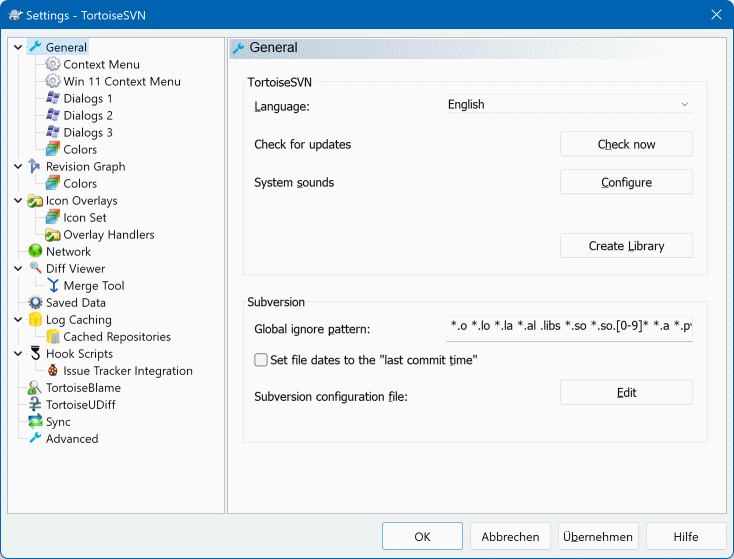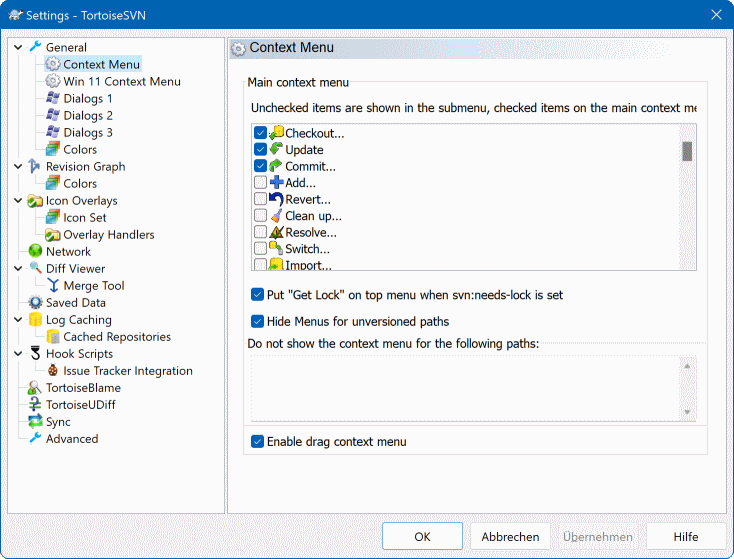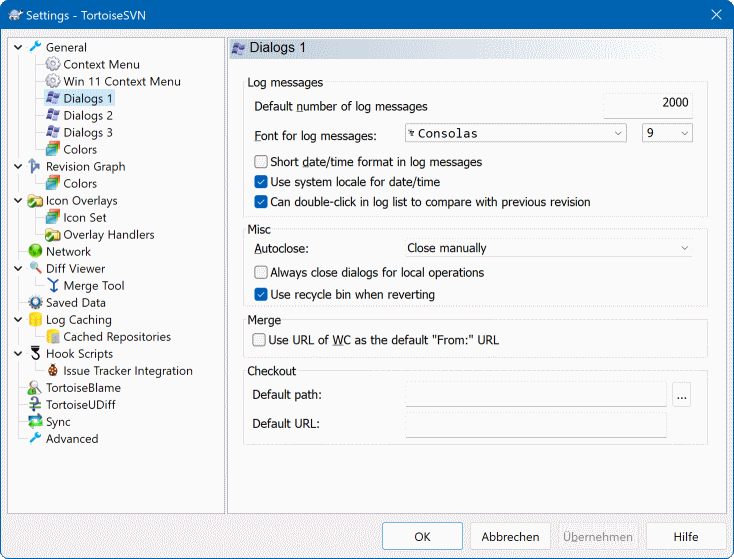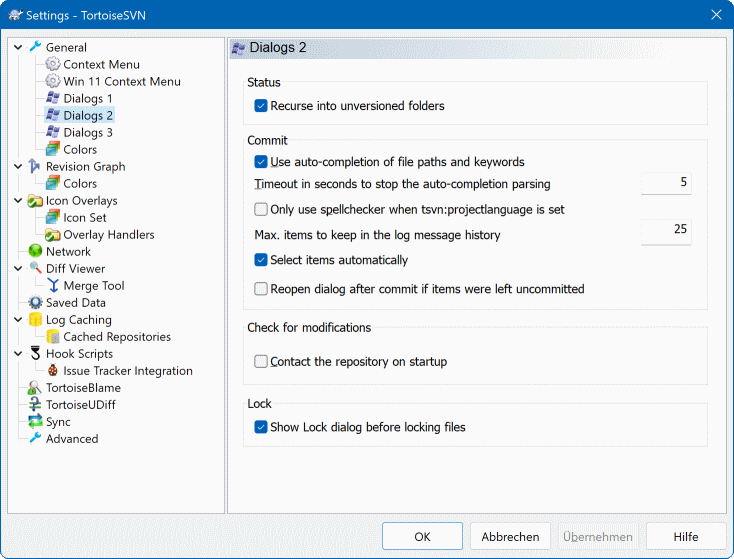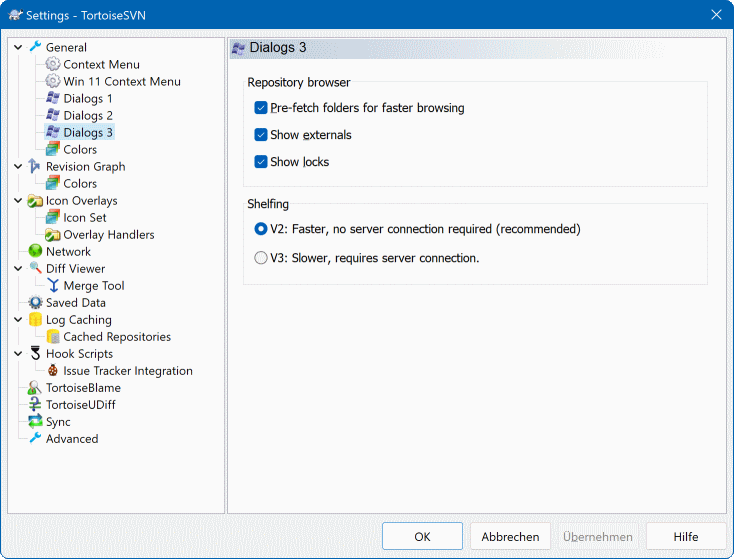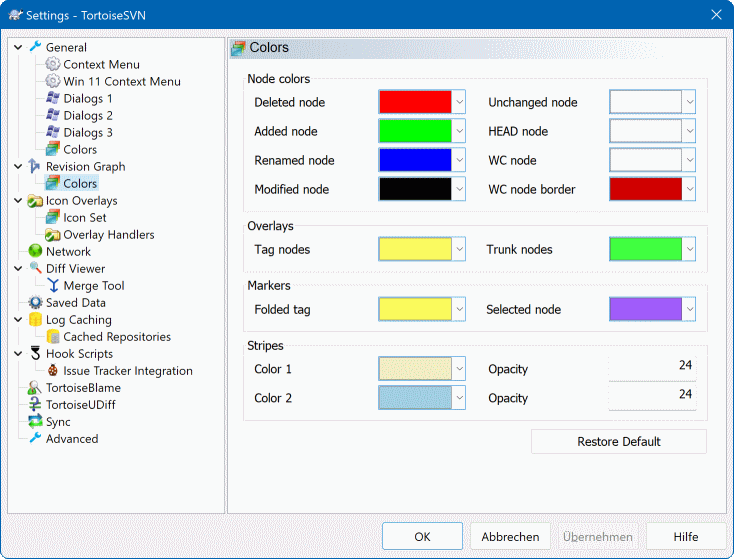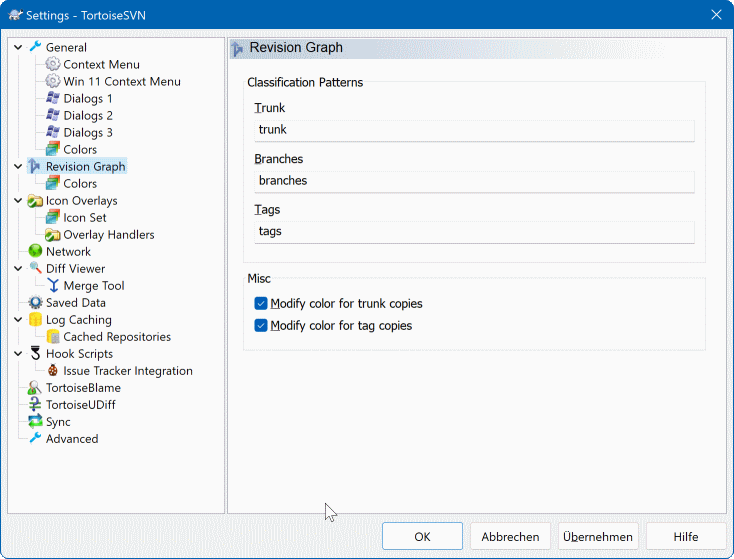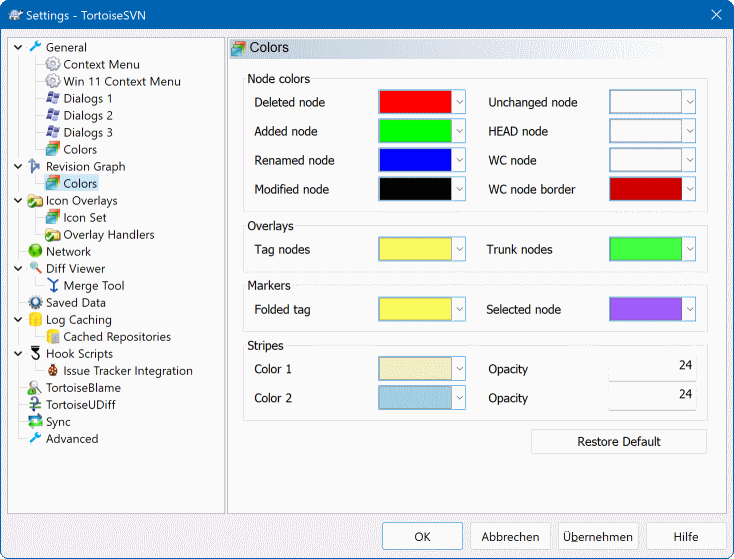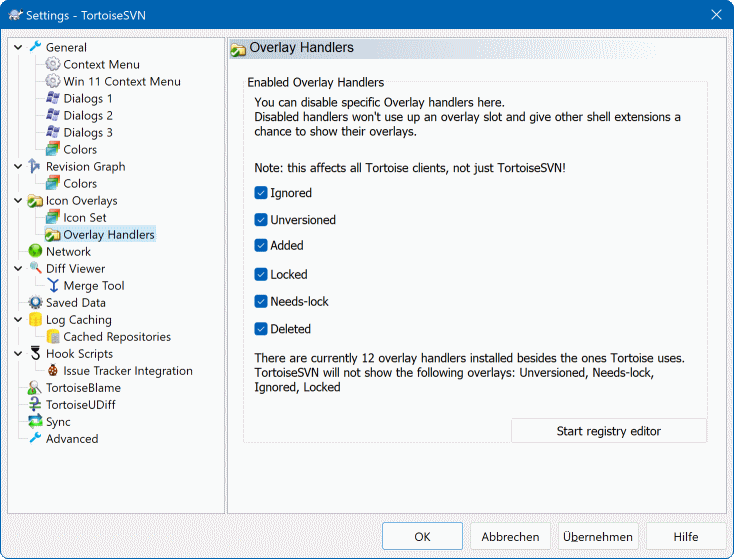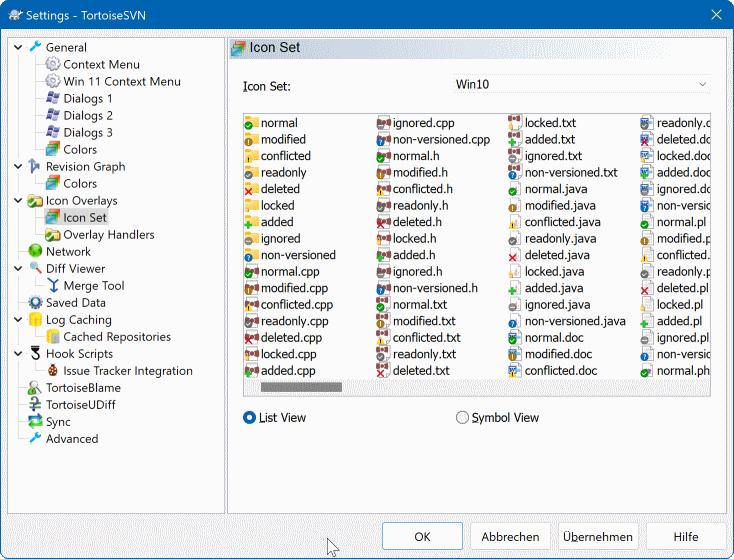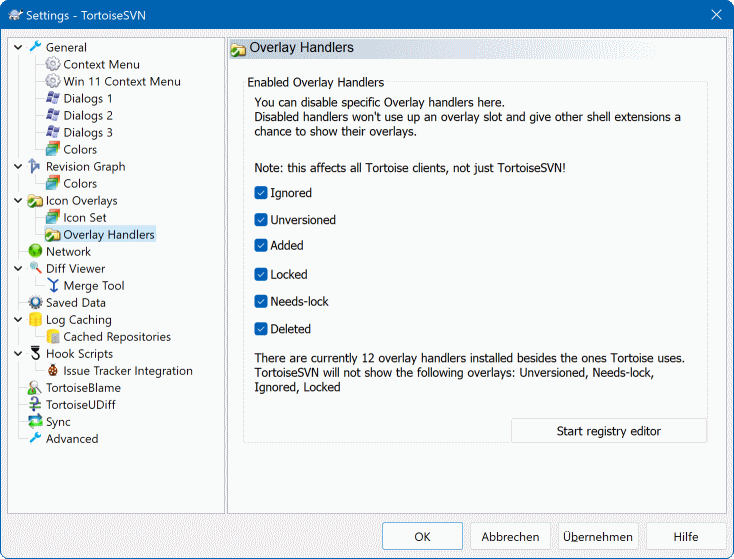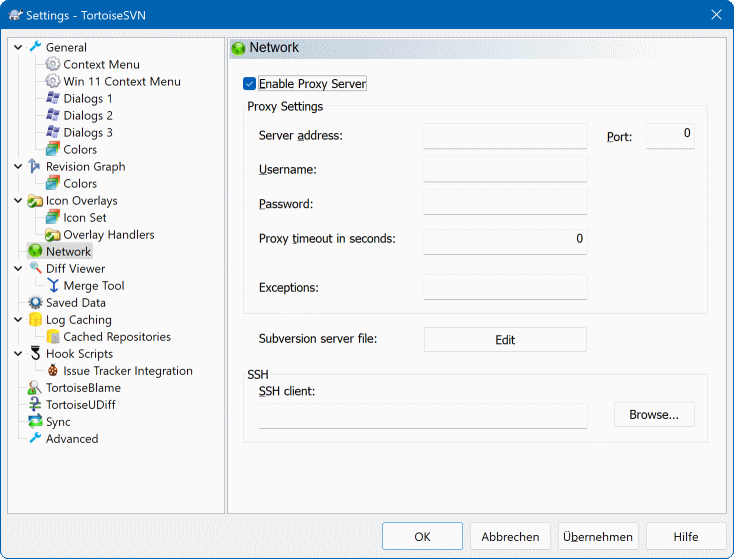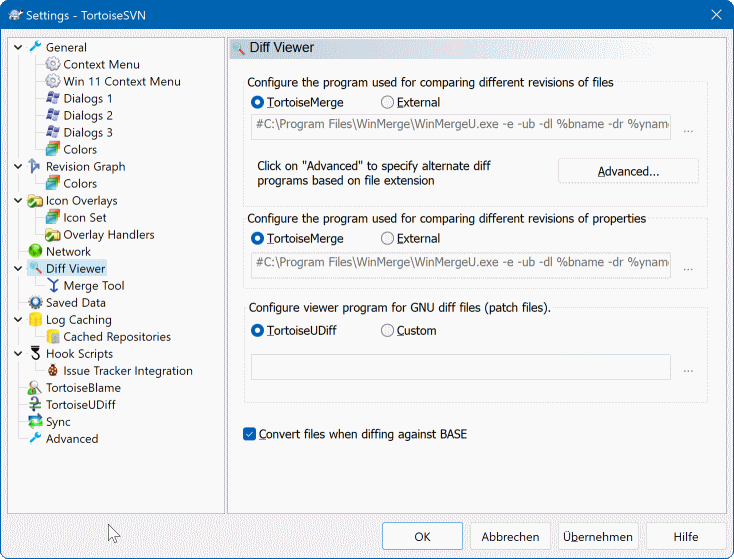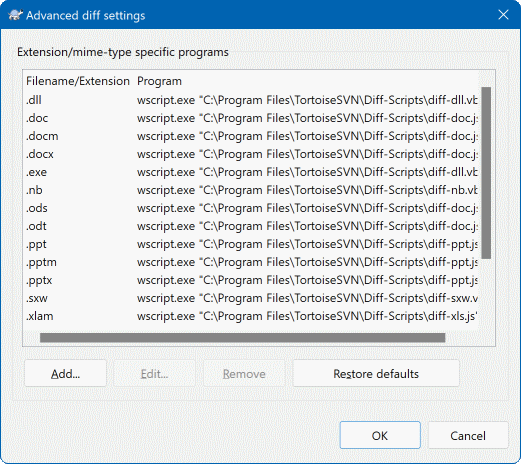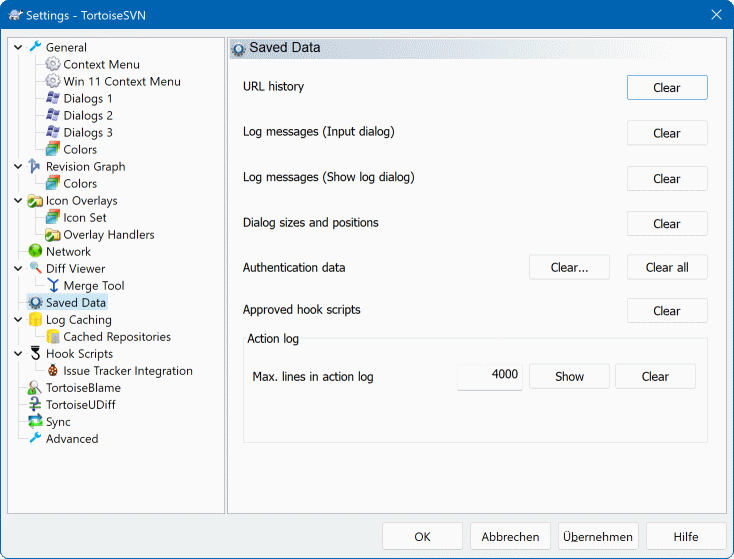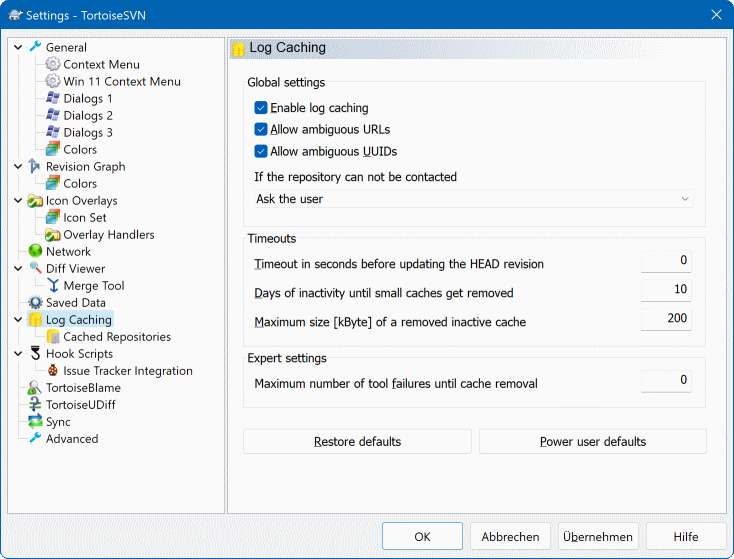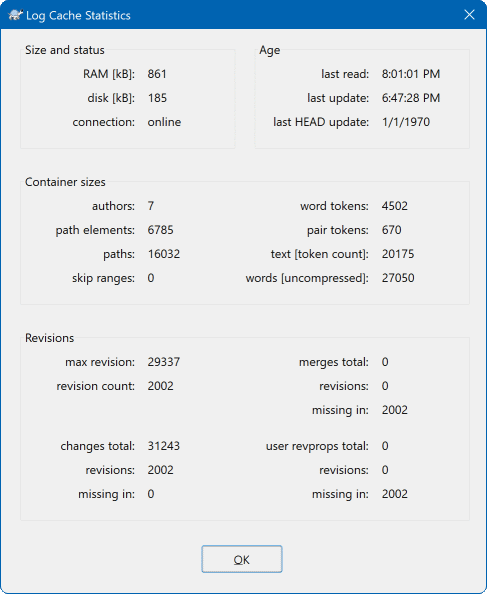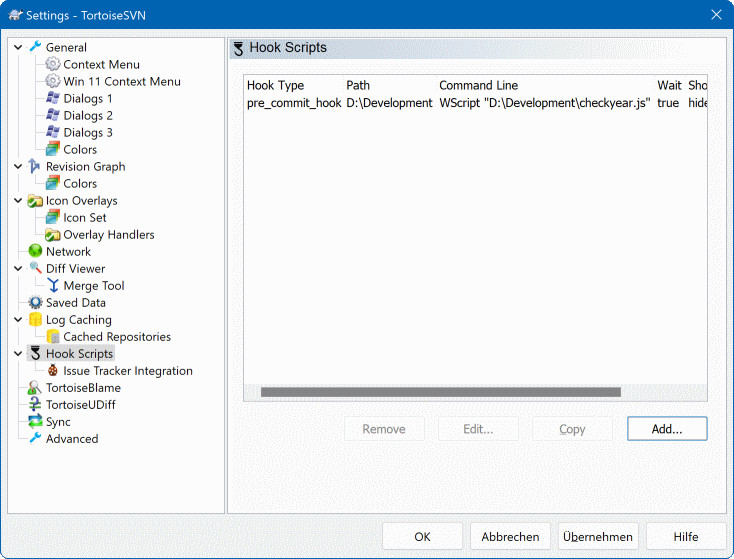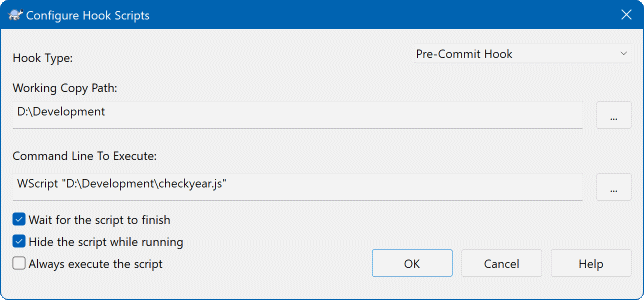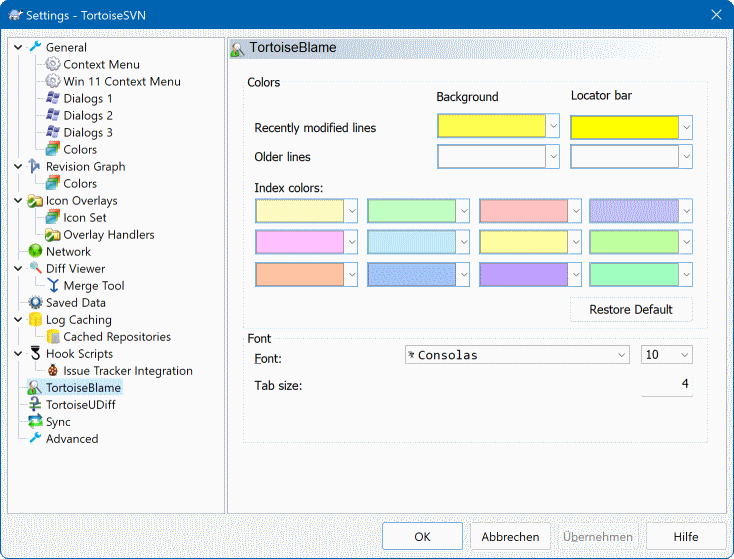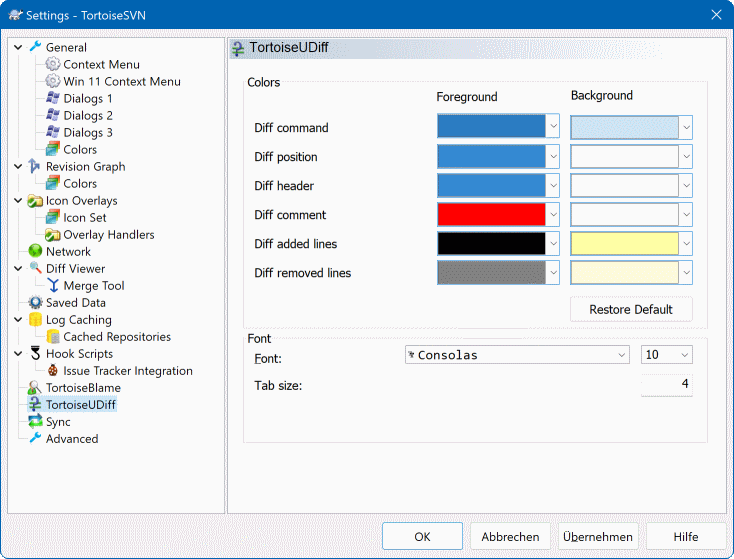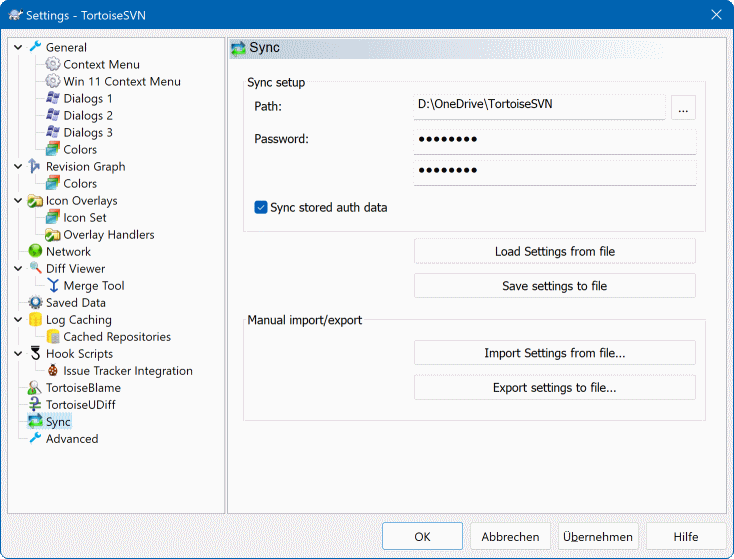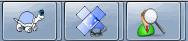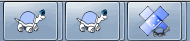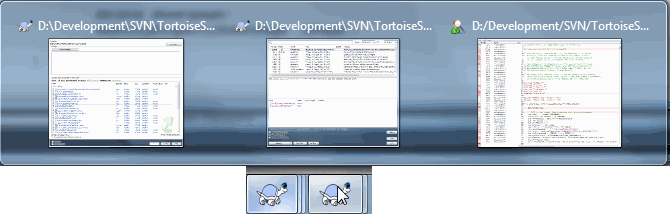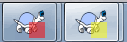Để tìm hiểu các thiết lập khác nhau để làm gì, chỉ việc dừng con trỏ của bạn một giây trên hộp biên tập / hộp kiểm ... và một tooltip hữu ích sẽ bật lên.
Hộp thoại này cho phép bạn chỉ định ngôn ngữ ưa thích của bạn, và các thiết lập cụ thể cho Subversion.
- Ngôn ngữ
Selects your user interface language. Of course, you have to install the corresponding language pack first to get another UI language than the default English one.
- Kiểm tra xem có các bản cập nhật
TortoiseSVN sẽ liên lạc với trang web tải về của nó theo định kỳ để xem nếu có một phiên bản mới hơn của chương trình. Nếu có, nó sẽ hiển thị một liên kết thông báo trong hộp thoại cam kết. Sử dụng nếu bạn muốn một câu trả lời ngay lập tức. Phiên bản mới sẽ không được tải về; bạn chỉ đơn giản nhận được một hộp thoại thông tin cho biết rằng phiên bản mới có sẵn.
- Âm thanh hệ thống
TortoiseSVN có ba tùy chỉnh âm thanh đã được cài đặt theo mặc định.
Lỗi
Lưu
Cảnh báo
Bạn có thể chọn các âm thanh khác nhau (hoặc tắt những âm thanh này hoàn toàn) bằng cách sử dụng Windows Control Panel. là một phím tắt vào Control Panel.
- Sử dụng Hộp thoại Aero
Trên Windows Vista và các hệ thống mới hơn việc này điều khiển liệu các hộp thoại có sử dụng phong cách Aero.
- Tạo Thư Viện
Trên Windows 7, bạn có thể tạo ra một thư viện, trong đó nhóm các bản sao làm việc nằm rải rác ở những nơi khác nhau trên hệ thống của bạn.
- Khuôn mẫu bỏ qua toàn cục
Các khuôn mẫu bỏ qua toàn cục được sử dụng để ngăn chặn các tập tin không phiên bản được hiển thị ví dụ như trong hộp thoại cam kết. Tập tin phù hợp với các khuôn mẫu được bỏ qua bởi nhập khẩu. Bỏ qua các tập tin hoặc thư mục bằng cách gõ tên hoặc phần mở rộng. Mẫu được phân cách bằng dấu cách ví dụ như
bin obj *. bak *.~?? *.jar *.[Tt]mp. Những khuôn mẫu không nên bao gồm bất kỳ dải phân cách đường dẫn. Cũng lưu ý rằng không có cách nào để phân biệt giữa các tập tin và thư mục. Đọc phần “Việc Khớp các Mẫu trong Danh sách Bỏ qua” để có thêm thông tin về cú pháp khớp khuôn m.Lưu ý rằng các khuôn mẫu bỏ qua mà bạn chỉ định ở đây cũng sẽ ảnh hưởng đến các máy khách Subversion khác đang chạy trên máy tính của bạn, bao gồm cả các máy khách dùng dòng lệnh dấu nh.
Cẩn thận
Nếu bạn sử dụng tập tin cấu hình Subversion để thiết lập một khuôn mẫu
bỏ qua toàn cục, nó sẽ ghi đè lên các thiết lập bạn thực hiện ở đây. Tập tin cấu hình Subversion được truy cập bằng cách sử dụng như mô tả dưới đây.This ignore pattern will affect all your projects. It is not versioned, so it will not affect other users. By contrast you can also use the versioned
svn:ignoreorsvn:global-ignoresproperty to exclude files or directories from version control. Read phần “Bỏ qua các Tập Tin và Thư mục” for more information.- Thiết lập ngày tháng tập tin đến “ thời gian cam kết cuối cùng ”
Tùy chọn sẽ bảo TortoiseSVN đặt ngày tập tin về thời gian cam kết cuối cùng khi làm một kiểm xuất hoặc cập nhật. Nếu không TortoiseSVN sẽ sử dụng ngày hiện tại. Nếu bạn đang phát triển phần mềm nói chung là tốt nhất để sử dụng ngày tháng hiện tại bởi vì các hệ thống xây dựng bình thường nhìn vào những con dấu ngày để quyết định những tập tin nào cần biên dịch. Nếu bạn sử dụng “ thời gian cam kết cuối cùng ” và hoàn nguyên với một bản chỉnh sửa tập tin cũ hơn, dự án của bạn không thể biên dịch như bạn mong đợi.
- tập tin cấu hình Subversion
Use to edit the Subversion configuration file directly. Some settings cannot be modified directly by TortoiseSVN, and need to be set here instead. For more information about the Subversion
configfile see the Runtime Configuration Area. The section on Automatic Property Setting is of particular interest, and that is configured here. Note that Subversion can read configuration information from several places, and you need to know which one takes priority. Refer to Configuration and the Windows Registry to find out more.- Áp dụng các thay đổi địa phương đến svn:externals khi cập nhật
Tùy chọn này bảo TortoiseSVN luôn luôn áp dụng thay đổi địa phương đến thuộc tính
svn:externalskhi cập nhật các bản sao làm việc.
Trang này cho phép bạn xác định các mục menu trong trình đơn ngữ cảnh của TortoiseSVN sẽ hiển thị trong trình đơn ngữ cảnh chính, và sẽ xuất hiện trong trình đơn phụ TortoiseSVN. Theo mặc định, hầu hết các mục không được kiểm soát và xuất hiện trong trình đơn con.
Có một trường hợp đặc biệt cho Nhận Khóa . Tất nhiên bạn có thể thúc đẩy nó đến cấp cao nhất bằng cách sử dụng danh sách kể trên, nhưng hầu hết các tập tin không cần khóa việc này chỉ thêm lộn xộn. Tuy nhiên, một tập tin với thuộc tính svn:needs-lock cần hành động này mỗi khi nó được biên tập, vì vậy trong trường hợp đó là rất hữu ích để có ở cấp cao nhất. Đánh dấu chọn hộp ở đây có nghĩa là khi một tập tin được chọn có các thuộc tính svn:needs-lock được thiết lập, Nhận Khóa sẽ luôn luôn xuất hiện ở cấp cao nhất.
Most of the time, you won't need the TortoiseSVN context menu, apart for folders that are under version control by Subversion. For non- versioned folders, you only really need the context menu when you want to do a checkout. If you check the option Hide menus for unversioned paths , TortoiseSVN will not add its entries to the context menu for unversioned folders. But the entries are added for all items and paths in a versioned folder. And you can get the entries back for unversioned folders by holding the Shift key down while showing the context menu.
Nếu có một số đường dẫn trên máy tính của bạn mà bạn chỉ không muốn trình đơn ngữ cảnh của TortoiseSVN xuất hiện chút nào, bạn có thể liệt kê chúng trong hộp ở phía dưới.
Hộp thoại này cho phép bạn cấu hình một số hộp thoại TortoiseSVN theo cách bạn thích.
- Số mặc định của các thông điệp tường trình
Giới hạn số thông điệp tường trình TortoiseSVN nạp khi bạn lần đầu tiên chọn → Hữu ích cho các kết nối máy chủ chậm. Bạn luôn có thể sử dụng hoặc để nhận được nhiều thông điệp hơn.
- Phông chữ cho thông điệp tường trình
Lựa chọn các mặt chữ và kích thước được sử dụng để hiển thị các thông điệp tường trình trong phần bảng giữa của hộp thoại Tường Trình Sửa Đổi, và khi soạn thông điệp tường trình vào hộp thoại Cam Kết.
- Định dạng ngày / thời gian ngắn trong các thông điệp tường trình
Nếu các thông điệp dài tiêu chuẩn sử dụng quá nhiều không gian trên màn hình của bạn hãy sử dụng định dạng ngắn.
- Có thể nhấn kếp chuột trong danh sách tường trình để so sánh với bản sửa đổi trước
Nếu bạn thường xuyên thấy mình so sánh các bản sửa đổi trong cửa sổ trên cùng của hộp thoại tường trình, bạn có thể sử dụng tùy chọn này để cho phép hành động đó khi nhấp đúp chuột. Nó không được kích hoạt mặc định vì việc nạp các khác thường là một quá trình lâu dài, và nhiều người muốn tránh sự chờ đợi sau khi tình cờ nhấp đúp chuột vào, đó là lý do tại sao tùy chọn này không được kích hoạt mặc định.
- Tự động-đóng
TortoiseSVN có thể tự động đóng tất cả các hộp thoại tiến độ khi hành động được hoàn thành mà không có lỗi. Thiết lập này cho phép bạn chọn các điều kiện để đóng các hộp thoại. Thiết lập mặc định (được đề nghị) Đóng bằng tay cho phép bạn xem lại tất cả các thông điệp và kiểm tra những gì đã xảy ra. Tuy nhiên, bạn có thể quyết định rằng bạn muốn bỏ qua một số loại thông điệp và hộp thoại tự động đóng lại nếu không có thay đổi quan trọng.
Tự động đóng nếu không có sáp nhập, thêm, xóa có nghĩa là hộp thoại tiến độ sẽ đóng nếu có những cập nhật đơn giản, nhưng nếu các thay đổi từ kho lưu trữ đã được sáp nhập với những thay đổi của bạn, hoặc nếu có bất kỳ tập tin đã được thêm vào hoặc bị xóa, hộp thoại sẽ vẫn mở. Nó cũng sẽ mở nếu có bất kỳ xung đột hoặc lỗi trong quá trình hoạt động.
Tự động đóng nếu không có xung đột làm giảm nhẹ các tiêu chuẩn hơn nữa và sẽ đóng hộp thoại ngay cả khi có kết hợp, bổ sung thêm hoặc xóa. Tuy nhiên, nếu có bất kỳ mâu thuẫn hoặc sai sót, hộp thoại vẫn mở.
Tự động đóng nếu không có lỗi luôn luôn đóng hộp thoại ngay cả khi có xung đột. Điều kiện duy nhất mà giữ hộp thoại mở là một điều kiện lỗi, xảy ra khi Subversion là không thể hoàn thành nhiệm vụ. Ví dụ, cập nhật thất bại bởi vì máy chủ là không thể tiếp cận được, hoặc cam kết bị thất bại bởi vì bản sao làm việc quá cũ.
- Luôn đóng hộp thoại cho các tác vụ cục bộ
Các tác vụ cục bộ như thêm các tập tin hoặc hoàn nguyên lại thay đổi không cần liên hệ với các kho lưu trữ và hoàn thành một cách nhanh chóng, do đó, hộp thoại tiến triển thường ít được quan tâm đến. Chọn tùy chọn này nếu bạn muốn hộp thoại tiến triển tự động đóng lại sau các hoạt động này, trừ khi có lỗi.
- Sử dụng thùng rác khi quay hoàn nguyên
Khi bạn hoàn nguyên các thay đổi cục bộ, những thay đổi của bạn sẽ bị loại bỏ. TortoiseSVN cung cấp cho bạn một mạng lưới an toàn hơn bằng cách gửi các tập tin được sửa đổi vào thùng rác trước khi đưa trở lại bản sao nguyên sơ. Nếu bạn muốn bỏ qua thùng rác, bỏ chọn tùy chọn này.
- Sử dụng URL của WC như mặc định URL “ Từ: ”
Trong hộp thoại hợp nhất, hành vi mặc định là cho URL Từ: được ghi nhớ giữa các sáp nhập. Tuy nhiên, một số người muốn thực hiện kết hợp từ nhiều điểm khác nhau trong hệ thống phân cấp của chúng, và thấy dễ dàng hơn để bắt đầu với URL của bản sao làm việc hiện tại. Điều này sau đó có thể được chỉnh sửa để chỉ đến một đường dẫn song song trên một chi nhánh khác.
- Đường dẫn kiểm xuất mặc định
Bạn có thể chỉ định đường dẫn mặc định cho các kiểm xuất. Nếu bạn giữ tất cả các kiểm xuất của bạn ở một nơi, nó rất hữu ích để có ổ đĩa và thư mục được điền sẵn, do đó bạn chỉ cần thêm tên thư mục mới vào phía cuối.
- URL kiểm xuất mặc định
Bạn cũng có thể chỉ định các URL mặc định cho các kiểm xuất. Nếu bạn thường xuyên kiểm xuất các dự án con của một số dự án rất lớn, nó có thể hữu ích để có địa chỉ URL được điền sẵn, do đó bạn chỉ cần thêm tên dự án con vào phía cuối.
- Đệ quy vào thư mục các chưa phiên bản
Nếu hộp này được đánh dấu (trạng thái mặc định), sau đó bất cứ khi nào tình trạng của một thư mục chưa phiên bản được hiển thị trong hộp thoại Thêm , Cam kết hoặc Kiểm tra cho sửa đổi , tất cả các tập tin và thư mục con cũng được hiển thị. Nếu bạn bỏ chọn ô này, chỉ có cha mẹ chưa phiên bản được hiển thị. Bỏ chọn làm giảm sự lộn xộn trong các hộp thoại. Trong trường hợp đó nếu bạn chọn một thư mục chưa phiên bản cho Thêm, nó được thêm một cách đệ quy.
Trong hộp thoại Kiểm Tra cho Sửa Đổi , bạn có thể lựa chọn để xem các mục bị bỏ qua. Nếu hộp này được kiểm tra thì bất cứ khi nào một thư mục được bỏ qua được tìm thấy, tất cả các mục con cũng sẽ được hiển thị.
- Sử dụng tự động hoàn thành các đường dẫn tập tin và các từ khóa
Hộp thoại cam kết bao gồm một cơ sở để phân tích cú pháp danh sách các tên tập tin được cam kết. Khi bạn gõ 3 chữ cái đầu tiên của một mục trong danh sách, hộp hoàn thành tự động bật lên, và bạn có thể nhấn Enter để hoàn thành tên tập tin. Đánh dấu hộp kiểm để kích hoạt tính năng này.
- Thời gian chờ tính bằng giây để ngăn chặn sự phân tích cú pháp tự động hoàn thành
Phân tích cú pháp tự động hoàn thành có thể khá chậm nếu có nhiều các tập tin lớn để kiểm tra. Thời gian chờ này nhằm ngăn hộp thoại cam kết bị giữ quá lâu. Nếu bạn đang thiếu các thông tin quan trọng về tự động hoàn thành, bạn có thể kéo dài thời gian chờ.
- Chỉ sử dụng kiểm tra chính tả khi
tsvn:projectlanguageđược thiết lập Nếu bạn không muốn sử dụng kiểm tra chính tả cho tất cả các cam kết, đánh dấu hộp kiểm này. Kiểm tra chính tả vẫn sẽ được kích hoạt nơi các thuộc tính của dự án yêu cầu nó.
- Số lượng lớn nhất các mục để giữ trong lịch sử thông điệp tường trình
Khi bạn gõ vào một thông điệp tường tình trong hộp thoại cam kết, TortoiseSVN lưu nó cho việc tái sử dụng có thể sau này. Theo mặc định, nó sẽ giữ 25 thông điệp tường tình cuối cùng cho mỗi kho, nhưng bạn có thể tùy chỉnh con số ở đây. Nếu bạn có nhiều kho khác nhau, bạn có thể để giảm bớt để tránh làm đầy registry của bạn.
Lưu ý rằng thiết lập này chỉ áp dụng cho các thông điệp mà bạn gõ trên máy tính này. Nó không có gì để làm với bộ nhớ cache tường trình.
- Chọn các mục một cách tự động
Các hành vi bình thường trong hộp thoại cam kết cho tất cả các mục được sửa đổi (có phiên bản) được lựa chọn để cam kết tự động. Nếu bạn muốn bắt đầu với không có gì được lựa chọn và chọn các mục cho cam kết bằng tay, bỏ chọn ô này.
- Reopen dialog after commit if items were left uncommitted
This reopens the commit dialog automatically at the same directory after a successful commit. The dialog is reopened only if there still are items left to commit.
- Liên hệ với các kho lưu trữ khi khởi động
Hộp thoại Kiểm Tra Sửa Đổi kiểm tra các bản sao làm việc theo mặc định, và chỉ liên lạc kho lưu trữ khi bạn nhấp vào . Nếu bạn luôn luôn muốn kiểm tra các kho lưu trữ, bạn có thể sử dụng thiết lập này để làm cho hành động đó xảy ra tự động.
- Hiển thị hộp thoại Khóa trước khi khóa các tập tin
Khi bạn chọn một hay nhiều tập tin và sau đó sử dụng → để lấy khóa ra khỏi các tập tin, trên một số dự án, nó là phong tục để viết một thông điệp khóa giải thích lý do tại sao bạn đã bị khóa các tập tin. Nếu bạn không sử dụng thông điệp khóa, bạn có thể bỏ chọn hộp này để bỏ qua hộp thoại và khóa các tập tin ngay lập tức.
Nếu bạn sử dụng lệnh khóa trên một thư mục, bạn luôn luôn được trình bày với hộp thoại khóa bời nó cũng cung cấp cho bạn tùy chọn để chọn các tập tin để khóa.
Nếu dự án của bạn đang sử dụng thuộc tính
tsvn:lockmsgminsize, bạn sẽ thấy hộp thoại khóa bất kể thiết lập này vì dự án yêu cầu thông điệp khóa.
Settings for the repository browser:
- Nạp trước các thư mục để duyệt nhanh hơn
Nếu hộp này được đánh dấu (trạng thái mặc định), thì trình duyệt kho sẽ ngầm nạp thông tin về các thư mục được hiển thị. Theo cách đó khi bạn duyệt tới một trong các thư mục, thông tin sẽ được sẵn sàng
Tuy nhiên một số máy chủ không thể xử lý nhiều truy xuất mà việc này gây ra hoặc khi không được cấu hình đúng sẽ xem những truy xuất bị hỏng hoặc sẽ chặn chúng. Trong trường hợp này bạn có thể vô hiệu hóa việc nạp trước ở đây.
- Hiển thị các thành phần ngoài
Nếu hộp này được đánh dấu (trạng thái mặc định), thì trình duyệt kho sẽ hiển thị các tập tin và thư mục được bao gồm với thuộc tính
svn:externalsnhư những tập tin và thư mục bình thường, nhưng với biểu tượng che phủ để đánh dấu chúng là từ nguồn bên ngoài.Với tính năng nạp-trước được giải thích phía trên, việc này cũng có thể tạo nhiều áp lực lên các máy chủ. Trong trường hợp này bạn có thể vô hiệu hóa tính năng này ở đây.
There are two versions of shelfing implemented in SVN. Here you can select which version you want to use. Note that changing this setting might require an OS restart to take effect.
- V2
this version is much faster than
V3and is the recommended version to use.However, the speed comes at a prize:
V2does not handle directory changes, and can't handle copies and moves of files.- V3
this is the latest version of the shelfing feature. It can handle changes to directories as well as file moves/copies.
However,
V3is much slower thanV2and can be unusably slow for big repositories or if you have a slow connection to the repository.
Hộp thoại này cho phép bạn cấu hình các màu sắc văn bản được sử dụng trong hộp thoại TortoiseSVN theo cách của bạn.
- Sự xung đột có thể có hoặc có thực / tắc nghẽn
Một cuộc xung đột đã xảy ra trong quá trình cập nhật, hoặc có thể xảy ra trong quá trình hợp nhất. Cập nhật bị che khuất bởi một tập tin/thư mục chưa phiên bản đang tồn tại cùng tên như là được phiên bản.
Màu này cũng được sử dụng cho các thông báo lỗi trong hộp thoại tiến triển.
- Các tập tin được thêm
Các mục được bổ sung vào kho lưu trữ.
- Thiếu / bị xóa / bị thay thế
Các mục đã được xóa từ kho, bị mất từ bản sao làm việc, hoặc bị xóa từ bản sao làm việc và thay thế bằng một tập tin cùng tên.
- Được hợp nhất
Những thay đổi từ kho được sáp nhập thành công vào WC mà không tạo ra bất kỳ xung đột.
- Được sửa đổi / sao chép
Thêm vào với lịch sử, hoặc các đường dẫn được sao chép trong kho. Cũng được sử dụng trong hộp thoại tường trình cho các mục trong đó bao gồm các mục được sao chép.
- Nút đã bị xóa
Một mục đã bị xóa khỏi kho.
- Nút được thêm vào
Một mục đã được bổ sung vào kho lưu trữ, bởi một tác vụ thêm, sao chép hoặc di chuyển.
- Nút được đổi tên
Một mục đã được đổi tên trong kho.
- Nút được thay thế
Mục ban đầu đã bị xóa và một mục mới có cùng tên thay thế nó.
- Bộ lọc phù hợp
Khi sử dụng bộ lọc trong hộp thoại tường trình, các từ tìm kiếm được làm nổi bật trong các kết quả bằng cách sử dụng màu sắc này.
other settings:
- Dark theme
The dialogs in TortoiseSVN can be shown in a dark mode on Windows 10 1809 and later. This feature also requires that dark mode for applications is enabled in the Windows 10 settings.
Quan trọng
Note that not all controls in all dialogs are shown in a dark theme.
- Các Mẫu Phân Loại
Đồ thị sửa đổi cố gắng để hiển thị một hình ảnh rõ ràng hơn về cấu trúc kho của bạn bằng cách phân biệt giữa thân cây, các nhánh và các thẻ. Vì không có phân loại được xây dựng sẵn vào Subversion, thông tin này được chiết xuất từ các tên đường dẫn. Các thiết lập giả định rằng bạn sử dụng tên tiếng Anh thông thường như đề xuất trong tài liệu Subversion, nhưng tất nhiên việc sử dụng của bạn có thể thay đổi.
Xác định các mẫu được sử dụng để nhận ra những đường dẫn trong ba hộp được cung cấp. Các mẫu sẽ được khớp có phân biệt chữ hoa, nhưng bạn phải chỉ định chung trong chữ thường. Ký tự đặc biệt
*và?sẽ làm việc như thường lệ, và bạn có thể sử dụng;để tách biệt nhiều mẫu. Không bao gồm bất kỳ khoảng trắng vì nó sẽ được bao gồm trong thông số khớp.Commit tag detection
Please note that these patterns are also used to detect commits to a tag, not just for the revision graph.
- Sửa đổi Màu sắc
Màu sắc được sử dụng trong đồ thị sửa đổi để chỉ ra các loại nút, tức là có một nút được thêm vào, xóa, đổi tên. Để chọn ra phân loại nút, bạn có thể cho phép biểu đồ sửa đổi pha trộn màu sắc để đưa ra một dấu hiệu cho thấy cả hai loại nút và phân loại. Nếu hộp được kiểm tra, pha trộn được sử dụng. Nếu hộp được đánh dấu chọn, màu sắc được sử dụng để chỉ loại nút. Sử dụng hộp thoại lựa chọn màu sắc để phân bổ màu sắc cụ thể được sử dụng.
Trang này cho phép bạn cấu hình các màu sắc được sử dụng. Lưu ý rằng các màu sắc quy định ở đây là màu trơn. Hầu hết các nút được tô màu bằng cách sử dụng một sự pha trộn của màu sắc kiểu nút, màu nền và tùy chọn màu sắc phân loại.
- Nút Đã Bị Xóa
Các mục đã bị xóa và không được sao chép bất cứ nơi nào khác trong cùng một bản sửa đổi.
- Nút Được Thêm Vào
Mục mới được bổ sung, hoặc sao chép (thêm với lịch sử).
- Nút Được Đổi Tên
Các mục đã xóa từ một địa điểm và thêm vào trong địa điểm khác của cùng bản sửa đổi.
- Nút Được Sửa Đổi
Sửa đổi đơn giản mà không cần bất kỳ bổ sung thêm hoặc xóa.
- Nút Không Thay Đổi
Có thể được sử dụng để hiển thị các sửa đổi được sử dụng như là nguồn của một bản sao, ngay cả khi không có thay đổi (mục được vẽ đồ thị) diễn ra trong bản chỉnh sửa đó.
- Nút CHÍNH
Bản sửa đổi CHÍNH hiện tại trong kho.
- Nút WC
Nếu bạn chọn để hiển thị một nút dư cho bản sao làm việc sửa đổi của bạn, gắn vào sửa đổi cam kết cuối cùng của nó trên đồ thị, sử dụng màu sắc này.
- Đường Biên Nút WC
Nếu bạn chọn để xem bản sao làm việc có được sửa đổi không, sử dụng đường biên với màu sắc cho nút WC khi các sửa đổi được tìm thấy.
- Đánh Thẻ Các Nút
Các nút được phân loại như các thẻ có thể được pha trộn với màu sắc này.
- Các Nút Thân Cây
Các nút phân loại là thân cây có thể được pha trộn với màu sắc này.
- Đánh Dấu Thẻ Được Gấp
Nếu bạn sử dụng gấp thẻ để tiết kiệm không gian, thẻ đánh được dấu trên nguồn sao chép bằng cách sử dụng một khối bằng màu sắc này.
- Đánh Dấu Cho Nút Được Chọn
Khi bạn nhấp chuột trái vào một nút để chọn nó, đánh dấu được sử dụng để chỉ ra lựa chọn là một khối trong màu sắc này.
- Các vết sọc
Những màu sắc được sử dụng khi biểu đồ được chia thành các cây con và nền là màu sọc xen kẽ để giúp chọn ra những cây riêng biệt.
Trang này cho phép bạn chọn các mục mà TortoiseSVN sẽ hiển thị các lớp phủ biểu tượng.
Bởi vì phải mất nhiều thời gian để lấy trạng thái của một bản sao làm việc, TortoiseSVN sử dụng một bộ nhớ cache để lưu trữ các trạng thái để explorer không bị ngốn quá nhiều khi hiển thị các lớp phủ. Bạn có thể chọn loại bộ nhớ cache mà TortoiseSVN nên sử dụng tùy theo hệ thống của bạn và kích thước bản sao làm việc ở đây:
- Mặc định
Lưu trữ tất cả các thông tin trạng thái trong một tiến trình riêng biệt (
TSVNCache.exe). Quá trình đó theo dõi tất cả các ổ đĩa cho thay đổi và lấy trạng thái một lần nữa nếu các tập tin bên trong một bản sao làm việc được sửa đổi. Tiến trình này chạy với ưu tiên ít nhất có thể để các chương trình khác không bị ngốn hết vì nó. Điều đó cũng có nghĩa là thông tin trạng thái không phải là thời gian thực nhưng nó có thể mất một vài giây cho các lớp phủ để thay đổi.Ưu điểm: các lớp phủ hiển thị trạng thái đệ quy, nghĩa là nếu một tập tin sâu bên trong một bản sao làm việc được sửa đổi, tất cả các thư mục trở lên đến gốc của bản sao làm việc cũng sẽ hiển thị các lớp phủ sửa đổi. Và bởi vì quá trình này có thể gửi thông báo cho shell, lớp phủ trên màn hình cây trái thường cũng thay đổi.
Nhược điểm: quá trình này chạy liên tục, thậm chí nếu bạn không làm việc trên các dự án của bạn. Nó cũng sử dụng khoảng 10-50 MB RAM tùy thuộc vào số lượng và kích thước của bản sao của bạn làm việc.
- Shell
Bộ nhớ đệm được thực hiện trực tiếp bên trong các dll mở rộng của shell, nhưng chỉ dành cho các thư mục đang nhìn thấy. Mỗi lần bạn định hướng đến thư mục khác, các thông tin trạng thái được nạp một lần nữa.
Ưu điểm: nhu cầu bộ nhớ chỉ rất ít (khoảng 1 MB bộ nhớ RAM) và có thể hiển thị trạng thái trong thời gian thực .
Nhược điểm: Vì chỉ có một thư mục lưu trữ, các lớp phủ không hiển thị trạng thái một cách đệ quy. Đối với các bản sao làm việc lớn, nó có thể mất nhiều thời gian hơn để hiển thị một thư mục trong explorer hơn so với bộ nhớ cache mặc định. Ngoài ra các cột mime-type không có sẵn.
- Không
Với thiết lập này, các TortoiseSVN không lấy trạng thái chút nào trong Explorer. Do đó, các tập tin không nhận được một lớp phủ và các thư mục chỉ có được một lớp phủ "bình thường" nếu chúng có phiên bản. Không có lớp phủ khác được hiển thị, và cũng không có cột dư nào có sẵn.
Ưu điểm: hoàn toàn không sử dụng bộ nhớ bổ sung và không làm chậm Explorer chút nào trong khi đang duyệt.
Bất lợi: Tình trạng thông tin của các tập tin và thư mục không được hiển thị trong Explorer. Để xem bản sao làm việc của bạn có bị sửa đổi không, bạn phải sử dụng hộp thoại “ Kiểm tra cho sửa đổi ”.
Theo mặc định, biểu tượng che phủ và các trình đơn ngữ cảnh sẽ xuất hiện trong tất cả các hộp thoại mở / lưu cũng như trong Windows Explorer. Nếu bạn muốn chúng chỉ xuất hiện trong Windows Explorer, chọn hộp kiểm Hiển thị lớp phủ và trình đơn ngữ cảnh chỉ trong explorer.
You can force the status cache to None for elevated processes by checking the Disable status cache for elevated processes box. This is useful if you want to prevent another TSVNCache.exe process getting created with elevated privileges.
Bạn cũng có thể chọn đánh dấu các thư mục được sửa đổi nếu chúng có các mục chưa phiên bản. Điều này có thể hữu ích để nhắc nhở bạn rằng bạn đã tạo ra các tập tin mới chưa được phiên bản. Tùy chọn này chỉ có sẵn khi bạn sử dụng tùy chọn bộ nhớ cache tình trạng mặc định (xem dưới đây).
If you have files in the ignore-on-commit changelist, you can chose to make those files not propagate their status to the parent folder. That way if only files in that changelist are modified, the parent folder still shows the unmodified overlay icon.
Các nhóm tiếp theo cho phép bạn chọn các lớp lưu trữ nào để hiển thị lớp phủ. Theo mặc định, chỉ có các ổ đĩa cứng được chọn. Bạn thậm chí có thể vô hiệu hóa tất cả các lớp phủ biểu tượng, nhưng có gì vui trong việc đó?
Ổ đĩa mạng có thể rất chậm, vì vậy các biểu tượng mặc định không được hiển thị cho các bản sao làm việc trên mạng chia sẻ.
Ổ đĩa USB Flash được xem là một trường hợp đặc biệt trong đó loại ổ đĩa được xác định bởi bản thân các thiết đó. Một số xuất hiện như ổ đĩa cố định, và một số như là các ổ đĩa di động.
Các Đường Dẫn Loại Trừ được sử dụng để báo cho TortoiseSVN những đường dẫn mà nó không nên hiển thị biểu tượng lớp phủ và các cột trạng thái. Điều này rất hữu ích nếu bạn có một số bản sao làm việc rất lớn chỉ chứa các thư viện mà bạn sẽ không thay đổi chút nào và do đó không cần các lớp phủ, hoặc nếu bạn chỉ muốn TortoiseSVN tìm trong thư mục cụ thể.
Bất kỳ đường dẫn nào mà bạn chỉ định ở đây được giả định để áp dụng một cách đệ quy, do đó, không có thư mục con nào hiển thị lớp phủ. Nếu bạn chỉ muốn loại bỏ thư mục có tên, nối thêm ? sau đường dẫn.
Điều tương tự cũng áp dụng cho Bao gồm các đường dẫn . Ngoại trừ đối với những đường dẫn, các lớp phủ được thể hiện ngay cả khi các lớp phủ bị vô hiệu hóa cho loại ổ đĩa cụ thể, hoặc một đường dẫn loại trừ được chỉ ra ở trên.
Người dùng đôi khi hỏi làm thế nào 3 thiết lập tương tác. Đối với bất kỳ đường dẫn nào, kiểm tra các danh sách bao gồm và loại trừ, tìm kiếm trở lên trên thông qua cấu trúc thư mục cho đến khi một bản khớp được tìm thấy. Khi bản khớp đầu tiên được tìm thấy, tuân thủ nguyên tắc bao gồm hoặc loại trừ. Nếu có xung đột, một chi tiết kỹ thuật thư mục đơn lẻ có được ưu tiên hơn một chi tiết kỹ thuật đệ quy, sau đó việc bao gồm được ưu tiên hơn loại trừ.
An example will help here:
Exclude:
C:
C:\develop\?
C:\develop\tsvn\obj
C:\develop\tsvn\bin
Include:
C:\develop
These settings disable icon overlays for the C: drive, except for c:\develop. All projects below that directory will show overlays, except the c:\develop folder itself, which is specifically ignored. The high-churn binary folders are also excluded.
TSVNCache.exe cũng sử dụng các đường dẫn này đểhạn chế chức năng quét của nó. Nếu bạn muốn nó tìm trong các thư mục cụ thể, vô hiệu hóa tất cả các loại ổ đĩa và chỉ bao gồm các thư mục bạn đặc biệt muốn được quét.
Loại trừ ổ đĩa SUBST
It is often convenient to use a SUBST drive to access your working copies, e.g. using the command
subst T: C:\TortoiseSVN\trunk\doc
However this can cause the overlays not to update, as TSVNCache will only receive one notification when a file changes, and that is normally for the original path. This means that your overlays on the subst path may never be updated.
Một cách dễ dàng để làm việc này là loại trừ các đường dẫn nguyên thủy khỏi việc được hiển thị lớp phủ, để từ đó các lớp phủ hiện ra trên đường dẫn subst thay vào đó.
Đôi khi bạn sẽ loại trừ các khu vực có chứa các bản sao làm việc, giúp TSVNCache tránh quét và theo dõi các thay đổi, nhưng bạn vẫn muốn có một dấu hiệu trực quan thể hiện một thư mục có chứa một bản sao làm việc. Các hộp kiểm Hiển thị thư mục gốc loại trừ như là 'bình thường' cho phép bạn làm điều này. Với tùy chọn này, thư mục gốc của bản sao trong bất kỳ khu vực bị loại trừ (loại ổ đĩa không được chọn, hoặc bị loại trừ) sẽ hiển thị như bình thường và cập nhật, với một dấu kiểm màu xanh lá cây. Điều này nhắc nhở bạn rằng bạn đang nhìn vào một bản sao làm việc, mặc dù các lớp phủ thư mục có thể không được chính xác. Các tập tin không nhận được một lớp phủ. Lưu ý rằng các trình đơn ngữ cảnh vẫn làm việc, mặc dù các lớp phủ không được hiển thị.
Là một ngoại lệ đặc biệt cho việc này, các ổ đĩa A: và B: không bao giờ được xem xét cho tùy chọn Hiển thị các thư mục loại trừ như 'bình thường' . Điều này là bởi vì Windows buộc phải nhìn vào ổ đĩa, mà có thể dẫn đến một sự chậm trễ một vài giây khi bắt đầu Explorer, ngay cả khi máy tính của bạn có một ổ đĩa mềm.
Bạn có thể thay đổi tập hợp biểu tượng lớp phủ cho cái bạn thích nhất. Lưu ý rằng nếu bạn thay đổi tập hợp lớp phủ, bạn có thể phải khởi động lại máy tính của bạn để những thay đổi có hiệu lực.
Bởi vì số lượng các lớp phủ có sẵn bị hạn chế, bạn có thể chọn để vô hiệu hóa một số xử lý để đảm bảo rằng những cái mà bạn muốn sẽ được nạp. Bởi vì TortoiseSVN sử dụng thành phần TortoiseOverlays phổ biến được chia sẻ với các trình khách Tortoise khác (ví dụ như TortoiseCVS, TortoiseHg) thiết lập này cũng sẽ ảnh hưởng đến những trình khách đó.
Ở đây bạn có thể cấu hình máy chủ proxy của bạn, nếu bạn cần cái một để đi thông qua tường lửa của công ty bạn.
If you need to set up per-repository proxy settings, you will need to use the Subversion servers file to configure this. Use to get there directly. Consult the Runtime Configuration Area for details on how to use this file.
Bạn cũng có thể chỉ định chương trình nào mà TortoiseSVN nên sử dụng để thiết lập một kết nối an toàn với một kho lưu trữ svn+ssh. Chúng tôi khuyên bạn nên sử dụng TortoisePlink.exe. Đây là một phiên bản của chương trình phổ biến Plink, và được bao gồm với TortoiseSVN, nhưng nó được biên dịch như là một ứng dụng không dùng cửa sổ, do đó bạn không nhận được một hộp DOS bật lên mỗi khi bạn xác thực đăng nhập.
You must specify the full path to the executable. For TortoisePlink.exe this is the standard TortoiseSVN bin directory. Use the button to help locate it. Note that if the path contains spaces, you must enclose it in quotes, e.g.
"C:\Program Files\TortoiseSVN\bin\TortoisePlink.exe"
Một tác dụng phụ của việc không có một cửa sổ là không có nơi nào cho bất kỳ thông báo lỗi, vì vậy nếu việc chứng thực không thành, bạn chỉ đơn giản là sẽ nhận được một thông báo nói rằng một cái gì đó như “ Không thể ghi vào đầu ra tiêu chuẩn ” . Vì lý do này, chúng tôi đề nghị rằng trước tiên bạn thiết lập bằng cách sử dụng tiêu chuẩn Plink. Khi tất cả mọi thứ đang làm việc, bạn có thể sử dụng TortoisePlink với chính xác cùng các thông số.
TortoisePlink does not have any documentation of its own because it is just a minor variant of Plink. Find out about command line parameters from the PuTTY website.
Để tránh bị nhắc nhở cho một mật khẩu lặp đi lặp lại, bạn cũng có thể xem xét sử dụng một công cụ bộ nhớ đệm mật khẩu chẳng hạn như Pageant. Nó cũng có sẵn để tải về từ trang web của PuTTY.
Finally, setting up SSH on server and clients is a non-trivial process which is beyond the scope of this help file. However, you can find a guide in the TortoiseSVN FAQ listed under Subversion/TortoiseSVN SSH How-To.
Ở đây bạn có thể định nghĩa chương trình khác / hợp nhất của riêng bạn mà TortoiseSVN nên sử dụng. Thiết lập mặc định là sử dụng TortoiseMerge được cài đặt cùng với TortoiseSVN.
Đọc phần “Công cụ Khác Biệt / Hợp Nhất Bên ngoài ” cho một danh sách một số các chương trình khác biệt / hợp nhất bên ngoài mà mọi người đang sử dụng với TortoiseSVN.
Một chương trình tìm khác biệt bên ngoài có thể được sử dụng để so sánh các bản sửa đổi khác nhau của tập tin. Các chương trình bên ngoài sẽ cần có được những tên tập tin từ dòng lệnh, cùng với bất kỳ tùy chọn dòng lệnh khác. TortoiseSVN sử dụng các thông số thay thế với tiền tố % . Khi gặp một trong những cái này nó sẽ thay thế các giá trị thích hợp. Trình tự của các tham số sẽ phụ thuộc vào chương trình Tìm Khác Biệt bạn sử dụng.
- %base
Các tập tin nguyên thủy mà không có thay đổi của bạn
- %bname
Tiêu đề cửa sổ cho tập tin cơ sở
- %nqbname
The window title for the base file, without quotes
- %mine
Tập tin riêng của bạn, với những thay đổi của bạn
- %yname
Tiêu đề cửa sổ cho tập tin của bạn
- %nqyname
The window title for your file, without quotes
- %burl
URL của tập tin gốc, nếu có sẵn
- %nqburl
The URL of the original file, if available, without quotes
- %yurl
URL của tập tin thứ hai, nếu có sẵn
- %nqyurl
The URL of the second file, if available, without quotes
- %brev
Các sửa đổi của tập tin gốc, nếu có
- %nqbrev
The revision of the original file, if available, without quotes
- %yrev
Việc sửa đổi các tập tin thứ hai, nếu có
- %nqyrev
The revision of the second file, if available, without quotes
- %peg
Bản sửa đổi peg, nếu có
- %nqpeg
The peg revision, if available, without quotes
- %fname
The name of the file. This is an empty string if two different files are diffed instead of two states of the same file.
- %nqfname
The name of the file, without quotes
Các tiêu đề cửa sổ không phải là tên tập tin thuần túy. TortoiseSVN coi chúng như là một cái tên để hiển thị và tạo ra các tên phù hợp. Vì vậy, ví dụ như nếu bạn đang làm một việc tìm khác biệt từ một tập tin trong bản sửa đổi 123 với một tập tin trong bản sao làm việc của bạn, các tên sẽ là tên tập tin: sửa đổi 123 và tên tập tin: bản sao làm việc .
For example, with ExamDiff Pro:
C:\Path-To\ExamDiff.exe %base %mine --left_display_name:%bname
--right_display_name:%yname
or with KDiff3:
C:\Path-To\kdiff3.exe %base %mine --L1 %bname --L2 %yname
or with WinMerge:
C:\Path-To\WinMerge.exe -e -ub -dl %bname -dr %yname %base %mine
or with Araxis:
C:\Path-To\compare.exe /max /wait /title1:%bname /title2:%yname
%base %mine
or with UltraCompare:
C:\Path-To\uc.exe %base %mine -title1 %bname -title2 %yname
or with DiffMerge:
C:\Path-To\DiffMerge.exe -nosplash -t1=%bname -t2=%yname %base %mine
Nếu bạn sử dụng thuộc tính svn:keyword để mở rộng các từ khóa, và đặc biệt là sửa đổi của một tập tin, thì có thể có một sự khác biệt giữa các tập tin mà hoàn toàn do giá trị hiện tại của từ khóa. Ngoài ra nếu bạn sử dụng svn:eol-style = native các tập tin CƠ SỞ sẽ có kết thúc dòng LF thuần túy trong khi tập tin của bạn sẽ có kết thúc dòng CR-LF . TortoiseSVN bình thường sẽ tự động ẩn những khác biệt này bằng cách phân tích các tập tin CƠ SỞ để mở rộng các từ khoá và kết thúc dòng trước khi thực hiện các hoạt động khác. Tuy nhiên, điều này có thể mất một thời gian dài với các tập tin lớn. Nếu Chuyển đổi các tập tin khi tìm khác biệt với CƠ SỞ không được đánh dấu thì TortoiseSVN sẽ bỏ qua việc tiền xử lý các tập tin.
Bạn cũng có thể chỉ định một công cụ tìm khác biệt khác nhau để sử dụng trên các thuộc tính Subversion. Bời vì những việc này có xu hướng là các chuỗi văn bản ngắn đơn giản, bạn có thể muốn sử dụng một trình xem đơn giản nhỏ gọn hơn.
Nếu bạn đã cấu hình một công cụ tìm khác biệt thay thế, bạn có thể truy cập TortoiseMerge và công cụ của bên thứ ba từ trình đơn ngữ cảnh. → sử dụng các công cụ tìm khác biệt chính, và Shift + → sử dụng công cụ tìm khác biệt thứ cấp.
Tại cuối hộp thoại bạn có thể cấu hình một chương trình xem các tập tin khác biệt thống nhất (các tập tin vá). Không cần tham số nào. Thiết lập Default là để dùng TortoiseUDiff được cài đặt theo TortoiseSVN, và dùng các mã màu cho các dòng được thêm và xóa.
Bởi vì Khác Biệt Thống Nhất chỉ là một định dạng văn bản, bạn có thể sử dụng trình soạn thảo văn bản yêu thích của bạn nếu bạn thích.
Một chương trình hợp nhất bên ngoài được sử dụng để giải quyết các tập tin mâu thuẫn. Thay thế tham số được sử dụng trong cùng một cách như với Chương trình Diff.
- %base
tập tin ban đầu mà không có thay đổi của bạn hoặc người khác
- %bname
Tiêu đề cửa sổ cho tập tin cơ sở
- %nqbname
The window title for the base file, without quotes
- %mine
tập tin của riêng bạn, với những thay đổi của bạn
- %yname
Tiêu đề cửa sổ cho tập tin của bạn
- %nqyname
The window title for your file, without quotes
- %theirs
tập tin như nó có trong kho
- %tname
Tiêu đề cửa sổ cho các tập tin trong kho
- %nqtname
The window title for the file in the repository, without quotes
- %merged
tập tin bị xung đột, kết quả của tác vụ hợp nhất
- %mname
Tiêu đề cửa sổ cho các tập tin bị sáp nhập
- %nqmname
The window title for the merged file, without quotes
- %fname
The name of the conflicted file
- %nqfname
The name of the conflicted file, without quotes
For example, with Perforce Merge:
C:\Path-To\P4Merge.exe %base %theirs %mine %merged
or with KDiff3:
C:\Path-To\kdiff3.exe %base %mine %theirs -o %merged
--L1 %bname --L2 %yname --L3 %tname
or with Araxis:
C:\Path-To\compare.exe /max /wait /3 /title1:%tname /title2:%bname
/title3:%yname %theirs %base %mine %merged /a2
or with WinMerge (2.8 or later):
C:\Path-To\WinMerge.exe %merged
or with DiffMerge:
C:\Path-To\DiffMerge.exe -caption=%mname -result=%merged -merge
-nosplash -t1=%yname -t2=%bname -t3=%tname %mine %base %theirs
Trong các thiết lập nâng cao, bạn có thể xác định một chương trình tìm khác biệt và hợp nhất khác nhau cho mỗi phần mở rộng của tập tin. Ví dụ, bạn có thể kết hợp Photoshop là Chương trình “ Khác Biệt ” cho các tập tin .jpg :-) Bạn cũng có thể kết hợp thuộc tính svn:mime-type với một chương trình khác biệt hoặc hợp nhất.
Để kết hợp bằng cách sử dụng một phần mở rộng tập tin, bạn cần phải xác định phần mở rộng. Sử dụng . bmp để mô tả các tập tin ảnh Windows. Để kết hợp bằng cách sử dụng thuộc tính svn:mime-type , xác định loại mime, trong đó có một dấu xuyệt, ví dụ text/xml .
Để tiện cho bạn, TortoiseSVN lưu rất nhiều các thiết lập mà bạn sử dụng, và nhớ nơi bạn đã tới trong thời gian gần đây. Nếu bạn muốn dọn dẹp bộ nhớ cache dữ liệu, bạn có thể làm nó ở đây.
- lịch sử của URL
Bất cứ khi nào bạn kiểm xuất một bản sao hoạt động, sáp nhập, thay đổi hoặc sử dụng trình duyệt kho lưu trữ, TortoiseSVN giữ một bản ghi của các URL gần đây được sử dụng và cung cấp chúng trong một hộp kết hợp. Đôi khi danh sách đó bị lộn xộn với các URL đã lỗi thời vì vậy rất hữu ích để đẩy nó ra định kỳ.
Nếu bạn muốn loại bỏ một mục duy nhất từ một trong các hộp kết hợp, bạn có thể làm điều đó tại chỗ. Chỉ cần nhấp vào mũi tên để thả các hộp kết hợp, di chuyển chuột lên mục mà bạn muốn loại bỏ và loại Shift+Del .
- Thông điệp tường trình (Hộp thoại nhập liệu)
TortoiseSVN lưu trữ các thông điệp tường trình cho cam kết gần đây mà bạn nhập vào. Chúng được lưu trữ theo từng kho lưu trữ, vì vậy nếu bạn truy cập vào nhiều kho lưu trữ danh sách này có thể phát triển khá lớn.
- Các thông điệp tường trình (Hiển thị hộp thoại tường trình)
TortoiseSVN lưu trữ các thông điệp tường trình được nạp bởi hộp thoại Hiển Thị Tường Trình để tiết kiệm thời gian khi bạn hiển thị tường trình lần tới. Nếu một người nào khác chỉnh sửa một thông điệp tường trình và bạn đã có các thông điệp đó được lưu trữ, bạn sẽ không thấy sự thay đổi cho đến khi bạn xóa bộ nhớ cache. Bộ nhớ đệm cho thông điệp tường trình được kích hoạt trên tab Bộ nhớ đệm cho tường trình.
- Kích thước và vị trí hộp thoại
Nhiều hộp thoại nhớ kích thước và vị trí màn hình mà bạn sử dụng lần cuối.
- Dữ liệu xác thực
Khi bạn xác thực với một máy chủ Subversion, tên người dùng và mật khẩu được lưu trữ tại địa phương do đó bạn không phải tiếp tục nhập. Bạn có thể muốn rõ ràng điều này vì lý do an ninh, hoặc bởi vì bạn muốn truy cập vào kho lưu trữ dưới một tên người dùng khác nhau ... John có biết bạn đang sử dụng máy tính của mình không?
If you want to clear authentication data for one particular server only, use the instead of the button.
- Tường trình hành động
TortoiseSVN giữ một nhật ký của tất cả mọi thứ ghi vào các hộp thoại tiến triển của nó. Điều này có thể hữu ích, ví dụ, khi bạn muốn kiểm tra những gì đã xảy ra trong một lệnh cập nhật gần đây.
Các tập tin tường trình bị giới hạn về chiều dài và khi nó phát triển quá lớn nội dung lâu đời nhất sẽ bị bỏ đi. Theo mặc định 4000 dòng được lưu giữ, nhưng bạn có thể tùy chỉnh con số đó.
Từ đây, bạn có thể xem nội dung của tập tin tường trình, và cũng có tể xóa nó.
Hộp thoại này cho phép bạn cấu hình các tính năng bộ nhớ đệm tường trình của TortoiseSVN, giữ lại một bản sao địa phương của các thông điệp tường trình và thay đổi đường dẫn để tránh tốn thời gian tải từ máy chủ. Sử dụng bộ nhớ cache tường trình có thể tăng đáng kể tốc độ của hộp thoại tường trình và đồ thị sửa đổi. Một tính năng hữu ích là các thông điệp tường trình vẫn có thể được truy cập khi ngoại tuyến.
- Kích hoạt tính năng bộ nhớ đệm tường trình
Cho phép bộ nhớ đệm tường trình bất cứ khi nào dữ liệu tường trình được yêu cầu. Nếu được duyệt, dữ liệu sẽ được lấy từ bộ nhớ đệm khi có sẵn, và bất kỳ tường tình nào không có trong bộ nhớ đệm sẽ được lấy từ máy chủ và thêm vào bộ nhớ ệm.
Nếu bộ nhớ đệm bị vô hiệu hóa, dữ liệu sẽ luôn luôn được lấy trực tiếp từ máy chủ và không được lưu trữ tại địa phương.
- Cho phép các URL không rõ ràng
Occasionally you may have to connect to a server which uses the same URL for all repositories. Older versions of
svnbridgewould do this. If you need to access such repositories you will have to check this option. If you don't, unchecked it to improve performance.- Cho phép các UUID mơ hồ
Some hosting services give all their repositories the same UUID. You may even have done this yourself by copying a repository folder to create a new one. For all sorts of reasons this is a bad idea - a UUID should be unique. However, the log cache will still work in this situation if you check this box. If you don't need it, unchecked it to improve performance.
- Nếu các kho lưu trữ không thể liên lạc được
Nếu bạn đang làm việc ngoại tuyến, hoặc nếu máy chủ kho không hoạt động, bộ nhớ đệm tường trình vẫn có thể được sử dụng để cung cấp các thông báo tường trình đã được tổ chức trong bộ nhớ đệm. Tất nhiên, bộ nhớ đệm có thể không được cập nhật, vì vậy có những lựa chọn để cho phép bạn lựa chọn có dùng tính năng này hay không.
Khi dữ liệu đệm được lấy từ bộ nhớ đệm mà không cần liên hệ với máy chủ, hộp thoại bằng cách sử dụng những thông điệp đó sẽ hiển thị trạng thái ngoại tuyến trong thanh tiêu đề của nó.
- Hết thời gian chờ trước khi cập nhật bản sửa đổi CHÍNH
Khi bạn gọi hộp thoại tường trình, bạn thường sẽ muốn liên lạc với máy chủ để kiểm tra có thông điệp tường trình mới không. Nếu thiết lập thời gian chờ hết giờ ở đây là khác không thì máy chủ sẽ chỉ được liên lạc, khi thời gian chờ đã trôi qua kể từ khi liên lạc lần cuối cùng. Điều này có thể làm giảm các chuyến đi vòng tròn của máy chủ nếu bạn mở hộp thoại tường trình thường xuyên và máy chủ bị chậm, nhưng các dữ liệu được hiển thị có thể không hoàn toàn cập nhật. Nếu bạn muốn sử dụng tính năng này, chúng tôi đề nghị sử dụng một giá trị từ 300 (5 phút) như một sự thỏa hiệp.
- Số bgày không hoạt động cho đến khi các bộ đệm nhỏ có được loại bỏ
Nếu bạn duyệt qua xung quanh rất nhiều các kho, bạn sẽ tích lũy rất nhiều bộ nhớ đệm tường trình. Nếu bạn không chủ động sử dụng chúng, bộ nhớ đệm sẽ không phát triển rất lớn, vì vậy TortoiseSVN cuộc thanh lọc chúng sau một thời gian thiết lập mặc định. Sử dụng mục này để kiểm soát việc thanh lọc bộ nhớ đệm.
- Kích thước tối đa của các bộ lưu trữ đệm không hoạt động bị loại bỏ
Bộ lưu trữ đệm lớn hơn sẽc tốn kém nhiều hơn để nạp lại, vì vậy TortoiseSVN chỉ thanh lọc các bộ đệm nhỏ. Tinh chỉnh các ngưỡng với giá trị này.
- Số lượng tối đa cac thất bại của công cụ trước khi loại bỏ bộ nhớ đệm
Đôi khi có gì đó sai sót với bộ nhớ đệm và gây ra một vụ đổ vỡ chương trình. Nếu điều này xảy ra bộ nhớ đệm thường được xóa tự động để ngăn chặn sự tái phát của vấn đề. Nếu bạn sử dụng các phiên bản xây dựng hàng đêm ít ổn định, bạn có thể lựa chọn để giữ cho bộ nhớ đệm.
Trên trang này, bạn có thể thấy một danh sách của kho được lưu trữ tại địa phương, và không gian sử dụng cho bộ nhớ đệm. Nếu bạn chọn một trong các kho, sau đó bạn có thể sử dụng các nút bên dưới.
Click vào để hoàn toàn làm mới bộ nhớ ệm và điền vào bất cứ lỗ hổng. Đối với một kho lưu trữ lớn, điều này có thể sẽ rất tốn thời gian, nhưng hữu ích nếu bạn đang chuẩn bị ngoại tuyến và muốn bộ nhớ đệm tốt nhất hiện có.
Bấm vào nút để xuất khẩu toàn bộ bộ nhớ đệm như là một tập hợp các tập tin CSV. Điều này có thể hữu ích nếu bạn muốn xử lý dữ liệu tường trình bằng cách sử dụng một chương trình bên ngoài, mặc dù nó là chủ yếu hữu ích cho các nhà phát triển.
Bấm vào để loại bỏ tất cả các dữ liệu lưu trữ trong các kho được lựa chọn. Điều này không vô hiệu hóa bộ nhớ đệm cho các kho lưu trữ để lần sau khi bạn yêu cầu dữ liệu tường trình, một bộ nhớ đệm mới sẽ được tạo ra.
Bấm vào nút để xem thống kê chi tiết cho một bộ nhớ đệm cụ thể. Nhiều lĩnh vực được hiển thị ở đây chủ yếu là được các nhà phát triển của TortoiseSVN quan tâm, vì vậy không phải tất cả chúng được mô tả chi tiết.
- RAM
Số lượng bộ nhớ cần thiết để phục vụ bộ nhớ đệm này.
- Đĩa
Số lượng không gian đĩa được sử dụng cho bộ nhớ đệm. Dữ liệu được nén, do đó, lượng đĩa sử dụng nói chung là khá khiêm tốn.
- Kết nối
Hiển thị có hay không việc các kho lưu trữ đã có sẵn lần cuối mà bộ nhớ đệm được sử dụng.
- Lần cập nhật cuối
Lần cuối nội dung bộ nhớ đệm đã được thay đổi.
- Lần cuối cập nhật chính
Lần cuối chúng tôi yêu cầu bản sửa đổi CHÍNH từ máy chủ.
- Tác giả
Số tác giả khác nhau với những thông điệp được ghi trong bộ nhớ đệm.
- Các đường d
Số lượng các đường dẫn được liệt kê, bạn sẽ thấy sử dụng
svn log-v.- Bỏ qua các phạm vi
Số lượng các phạm vi sửa đổi mà chúng tôi đã không nạp, đơn giản chỉ đơn giản vì chúng đã không được yêu cầu. Đây là một cách đo số lượng lỗ hổng trong bộ nhớ đệm.
- Số lượng sửa đổi lớn nhất
Số phiên bản cao nhất được lưu trữ trong bộ nhớ đệm.
- Số lượng sửa đổi
Số lượng các phiên bản được lưu trữ trong bộ nhớ đệm. Đây là một cách đo tính đầy đủ của bộ nhớ đệm.
Hộp thoại này cho phép bạn thiết lập các kịch bản móc mà sẽ được thực hiện tự động khi một số hành động Subversion nhất định được thực hiện. Trái ngược với các kịch bản móc giải thích trong phần “kịch bản móc phía máy chủ” , các kịch bản này được thực hiện tại địa phương trên máy khách.
Một ứng dụng cho các móc này có thể là để gọi một chương trình như SubWCRev.exe để cập nhật số phiên bản sau một cam kết, và có lẽ để kích hoạt việc xây dựng lại.
Note that you can also specify such hook scripts using special properties on your working copy. See the section phần “Thuộc tính dự án TortoiseSVN” for details.
Để thêm một kịch bản móc mới, chỉ cần bấm vào và điền vào các chi tiết.
There are currently these types of hook script available
- Bắt đầu-cam kết
Được gọi là trước khi hộp thoại cam kết được hiển thị. Bạn có thể muốn sử dụng điều này nếu hook thay đổi một tập tin được phiên bản và ảnh hưởng đến danh sách các tập tin cần được cam kết và / hoặc thông báo cam kết. Tuy nhiên bạn nên lưu ý rằng bởi vì hook được gọi là ở giai đoạn đầu, danh sách đầy đủ của các đối tượng được lựa chọn cho cam kết là không có sẵn.
- Manual Pre-commit
If this is specified, the commit dialog shows a button which when clicked runs the specified hook script. The hook script receives a list of all checked files and folders and the commit message if there was one entered.
- Check-commit
Called after the user clicks in the commit dialog, and before the commit dialog closes. This hook gets a list of all the checked files. If the hook returns an error, the commit dialog stays open.
If the returned error message contains paths on newline separated lines, those paths will get selected in the commit dialog after the error message is shown.
- Tiền-cam kết
Được gọi sau khi người dùng nhấp chuột vào trong hộp thoại cam kết, và trước khi cam kết thực sự bắt đầu. Hook này có một danh sách chính xác những gì sẽ được thực hiện.
- Hậu-cam kết
Called after the commit finishes successfully.
- Khởi động-cập nhật
Được gọi là trước khi hộp thoại cập nhật-đến-bản sửa đổi được hiển thị.
- Tiền-cập nhật
Được gọi là trước khi cập nhật Subversion thực tế hoặc chuyển đổi bắt đầu.
- Hậu-cập nhật
Được gọi là sau khi cập nhật, chuyển đổi, hoặc kiểm xuất kết thúc (cho dù thành công hay không).
- Tiền-Kết nối
Được gọi trước khi cố gắng liên lạc với các kho lưu trữ. Được gọi nhiều nhất một lần trong năm phút.
- Pre-lock
Called before an attempt to lock a file.
- Post-lock
Called after a file has been locked.
Móc được định nghĩa cho một đường dẫn bản sao làm việc đặc biệt. Bạn chỉ cần phải xác định đường dẫn cấp cao nhất; nếu bạn thực hiện một tác vụ trong một thư mục con, TortoiseSVN sẽ tự động tìm kiếm trở lên cho một đường dẫn phù hợp.
Tiếp theo, bạn phải xác định dòng lệnh để thực hiện, bắt đầu với đường dẫn đến kịch bản móc hoặc tập tin thực thi. Điều này có thể là một tập tin batch, một tập tin thực thi hay tập tin nào khác trong đó có một cửa sổ kết hợp tập tin hợp lệ, ví dụ như một kịch bản perl. Lưu ý rằng kịch bản không phải được xác định bằng cách sử dụng một đường dẫn UNC bởi Windows shell thực thi sẽ không cho phép các kịch bản như vậy hoạt động do hạn chế bảo mật.
Các dòng lệnh bao gồm một số thông số được điền bởi TortoiseSVN. Các thông số thông qua phụ thuộc vào móc nào được gọi. Mỗi móc có các tham số riêng của mình được thông qua theo trình tự sau:
- Bắt đầu-cam kết
PATHMESSAGEFILECWD- Manual Pre-commit
PATHMESSAGEFILECWD- Check-commit
PATHMESSAGEFILECWD- Tiền-cam kết
PATHDEPTHMESSAGEFILECWD- Hậu-cam kết
PATHDEPTHMESSAGEFILEREVISIONERRORCWD- Khởi động-cập nhật
PATHCWD- Tiền-cập nhật
PATHDEPTHREVISIONCWD- Hậu-cập nhật
PATHDEPTHREVISIONERRORCWDRESULTPATH- Tiền-Kết nối
no parameters are passed to this script. You can pass a custom parameter by appending it to the script path.
- Pre-lock
PATHLOCKFORCEMESSAGEFILECWD- Post-lock
PATHLOCKFORCEMESSAGEFILEERRORCWD
Ý nghĩa của các tham số này được mô tả ở đây:
- PATH
A path to a temporary file which contains all the paths for which the operation was started in UTF-8 encoding. Each path is on a separate line in the temp file.
Note that for operations done remotely, e.g. in the repository browser, those paths are not local paths but the urls of the affected items.
- DEPTH
Độ sâu mà cam kết / cập nhật được thực hiện.
Giá trị có thể là:
- -2
svn_depth_unknown- -1
svn_depth_exclude- 0
svn_depth_empty- 1
svn_depth_files- 2
svn_depth_immediates- 3
svn_depth_infinity
- MESSAGEFILE
Đường dẫn đến một tập tin có chứa các thông điệp tường trình để thực hiện cam kết. Tập tin có chứa văn bản trong bảng mã UTF-8. Sau khi thực hiện thành công móc-bắt đầu-cam kết, các thông điệp tường trình được đọc lại, cho móc một cơ hội để sửa đổi nó.
- REVISION
Bản sửa đổi kho mà cập nhật nên được thực hiện hoặc sau khi một cam kết hoàn tất.
- LOCK
Either
truewhen locking, orfalsewhen unlocking.- FORCE
Either
trueorfalse, depending on whether the operation was forced or not.- ERROR
Đường dẫn vào một tập tin có chứa các thông báo lỗi. Nếu không có lỗi, tập tin sẽ được làm rỗng.
- CWD
Thư mục làm việc hiện tại mà kịch bản được chạy. Nó được thiết lập vào thư mục gốc chung của tất cả các đường dẫn bị ảnh hưởng.
- RESULTPATH
A path to a temporary file which contains all the paths in UTF-8 encoding which were somehow touched by the operation. Each path is on a separate line in the temp file.
Lưu ý rằng mặc dù chúng tôi đã đưa ra những tên thông số để cho thuận tiện, bạn không phải tham khảo những tên đó trong các thiết lập móc. Tất cả các tham số được liệt kê cho một móc cụ thể luôn luôn được thông qua, cho dù bạn muốn hay không ;-)
Nếu bạn muốn tác vụ Subversion chờ đến khi móc đã hoàn thành, kiểm tra Chờ cho kịch bản kết thúc .
Normally you will want to hide ugly DOS boxes when the script runs, so Hide the script while running is checked by default. Also you need to check this if your hook script might return an error that should stop the operation.
Theforce flag can be set if the user must not proceed with the operation without running the script, i.e. the script must always run. If the force flag is not checked, then the user is shown a button to retry the operation without running the hook script. Sample client hook scripts can be found in the contrib folder in the TortoiseSVN repository. (phần “Giấy phép” explains how to access the repository.)
When debugging hook scripts you may want to echo progress lines to the DOS console, or insert a pause to stop the console window disappearing when the script completes. Because I/O is redirected this will not normally work. However you can redirect input and output explicitly to CON to overcome this. e.g.
echo Checking Status > con
pause < con > con
Một công cụ nhỏ được bao gồm trong thư mục cài đặt TortoiseSVN được đặt tên ConnectVPN.exe . Bạn có thể sử dụng công cụ này được cấu hình như một móc kết nối tự động kết nối tới mạng của bạn trước khi TortoiseSVN cố gắng kết nối với một kho lưu trữ. Chỉ cần nạp tên của kết nối VPN như tham số đầu tiên vào công cụ này.
TortoiseSVN có thể sử dụng một plugin COM để truy vấn theo dõi vấn đề khi đang ở trong hộp thoại cam kết. Việc sử dụng các plugin này được mô tả trong phần “Lấy Thông tin từ Bộ Theo Dõi Vấn Đề” . Nếu người quản trị hệ thống của bạn đã cung cấp cho bạn một plugin mà bạn đã cài đặt và đăng ký, đây là nơi để xác định làm thế nào mà nó tích hợp với bản sao làm việc của bạn.
Bấm vào sử dụng các plugin với một bản sao làm việc cụ thể. Ở đây bạn có thể chỉ định đường dẫn bản sao làm việc, chọn plugin để sử dụng từ một danh sách thả xuống của tất cả các bộ theo dõi vấn đề được đăng ký, và bất kỳ thông số nào để chuyển vào. Các thông số sẽ là cụ thể đối với plugin, nhưng có thể bao gồm tên người dùng của bạn trên bộ theo dõi vấn đề để các plugin có thể truy vấn các vấn đề được giao cho bạn.
Nếu bạn muốn tất cả người dùng sử dụng cùng một plugin COM cho dự án của bạn, bạn có thể chỉ định các plugin cũng với các thuộc tính bugtraq:provideruuid, bugtraq:provideruuid64 và bugtraq:providerparams.
- bugtraq:provideruuid
Thuộc tính này xác định UUID COM của IBugtraqProvider, ví dụ
{91974081-2DC7-4FB1-B3BE-0DE1C8D6CE4E}. (Ví dụ này là UUID của Nhà cung cấp Gurtle bugtraq , là một nhà cung cấp dịch vụ cho theo dõi vấn đề trên Google Code ).- bugtraq:provideruuid64
Đây cũng giống như
bugtraq:provideruuid, nhưng là cho phiên bản 64-bit của IBugtraqProvider.- bugtraq:providerparams
Thuộc tính này quy định các thông số được chuyển đến IBugtraqProvider.
Xin vui lòng kiểm tra tài liệu của plugin IBugtraqProvider của bạn để tìm hiểu những gì phải chỉ định trong hai thuộc tính này.
Các thiết lập được sử dụng bởi TortoiseBlame được điều khiển từ trình đơn ngữ cảnh chính, chứ không phải trực tiếp với bản thân TortoiseBlame.
- Màu sắc
TortoiseBlame có thể sử dụng màu nền để chỉ ra tuổi của các dòng trong một tập tin. Bạn đặt các thiết bị đầu cuối bằng cách xác định màu sắc cho các phiên bản mới nhất và lâu đời nhất, và TortoiseBlame sử dụng một suy tuyến tính giữa các màu sắc tùy theo sửa đổi kho lưu trữ được ra dấu cho mỗi dòng.
Bạn có thể chỉ định các màu sắc khác nhau để sử dụng cho thanh định vị. Mặc định là sử dụng sự tương phản mạnh mẽ trên thanh định vị trong khi vẫn giữ màu nền sáng cho cửa sổ chính để bạn vẫn có thể đọc các văn bản.
- Phông Chữ
Bạn có thể chọn phông chữ được sử dụng để hiển thị văn bản, và kích thước điểm để sử dụng. Điều này áp dụng cho cả hai nội dung tập tin, và tác giả và thông tin sửa đổi được hiển thị trong khung bên trái.
- Các tab
Xác định bao nhiêu không gian để sử dụng cho việc mở rộng khi một ký tự tab được tìm thấy trong nội dung tập tin.
The settings used by TortoiseUDiff are controlled from the main context menu, not directly with TortoiseUDiff itself.
- Màu sắc
The default colors used by TortoiseUDiff are usually ok, but you can configure them here.
- Phông Chữ
You can select the font used to display the text, and the point size to use.
- Các tab
Defines how many spaces to use for expansion when a tab character is found in the file diff.
You can sync all TortoiseSVN settings to and from an encrypted file. The file is encrypted with the password you enter so you don't have to worry if you store that file on a cloud folder like OneDrive, GDrive, DropBox, ...
When a path and password is specified, TortoiseSVN will sync all settings automatically and keep them in sync.
You can also export/import an encrypted files with all the settings manually. When you do that, you're asked for the path of the file and the password to encrypt/decrypt the settings file.
When exporting the settings manually, you can also optionally include all local settings which are not included in a normal export or in a sync. Local settings are settings which include local paths which usually vary between computers. These local settings include the configured diff and merge tools and hook scripts.
Một vài thiết lập không thường xuyên được sử dụng chỉ có sẵn trong trang nâng cao của hộp thoại thiết lập. Các thiết lập này thay đổi registry trực tiếp và bạn cần phải biết những gì các thiết lập này được sử dụng cho và những gì nó làm. Không sửa đổi các thiết lập này, trừ khi bạn chắc chắn bạn cần phải thay đổi chúng.
- AllowAuthSave
Đôi khi nhiều người dùng sử dụng cùng một tài khoản trên cùng một máy tính. Trong tình huống như vậy, nó không thực sự được mong muốn để lưu các dữ liệu xác thực đăng nhập. Thiết lập giá trị này thành
saiđể vô hiệu hóa nútlưu xác thực đăng nhậptrong hộp thoại xác thực.- AllowUnversionedObstruction
Nếu một cập nhật thêm vào một tập tin mới từ kho lưu trữ đã tồn tại trong bản sao làm việc địa phương như là một tập tin chưa phiên bản, hành động mặc định là giữ tập tin địa phương, cho thấy nó như là một phiên bản (có thể) được sửa đổi của tập tin mới từ kho. Nếu bạn muốn TortoiseSVN tạo ra một xung đột trong tình huống như vậy, thiết lập giá trị này thành
sai.- AlwaysExtendedMenu
Cũng như với explorer, TortoiseSVN hiển thị các lệnh bổ sung nếu phím Shift được nhấn trong khi được mở ra trình đơn ngữ cảnh. Buộc TortoiseSVN luôn luôn hiển thị các lệnh mở rộng, thiết lập giá trị này thành
đúng.- AutoCompleteMinChars
The minimum amount of chars from which the editor shows an auto-completion popup. The default value is
3.- AutocompleteRemovesExtensions
Danh sách hoàn thành tự động được hiển thị trong trình soạn thảo thông điệp tường trình sẽ hiển thị tên của các tập tin được liệt kê cho cam kết. Để bao gồm các tên này với phần mở rộng được loại bỏ, thiết lập giá trị này thành
đúng.- BlockPeggedExternals
File externals that are pegged to a specific revision are blocked by default from being selected for a commit. This is because a subsequent update would revert those changes again unless the pegged revision of the external is adjusted.
Set this value to
falsein case you still want to commit changes to such external files.- BlockStatus
Nếu bạn không muốn explorer cập nhật tình trạng các lớp phủ trong khi một lệnh TortoiseSVN khác đang chạy (ví dụ như Cập Nhật, Cam Kết, ...) thì đặt giá trị này thành
đúng.- CacheTrayIcon
Để thêm một biểu tượng trên khay bộ nhớ cache cho chương trình TSVNCache, thiết lập giá trị này thành
đúng. Điều này thực sự chỉ hữu ích cho các nhà phát triển vì nó cho phép bạn chấm dứt chương trình một cách uyển chuyển.- ColumnsEveryWhere
The extra columns the TortoiseSVN adds to the details view in Windows Explorer are normally only active in a working copy. If you want those to be accessible everywhere, not just in working copies, set this value to
true. Note that the extra columns are only available in XP. Vista and later doesn't support that feature any more. However some third-party explorer replacements do support those even on Windows versions later than XP.- ConfigDir
Bạn có thể chỉ định một vị trí khác cho các tập tin cấu hình Subversion. Điều này sẽ ảnh hưởng đến tất cả các tác vụ TortoiseSVN.
- CtrlEnter
Trong hầu hết các hộp thoại trong TortoiseSVN, bạn có thể sử dụng Ctrl+Enter để bỏ qua hộp thoại như nếu bạn nhấp vào nút OK. Nếu bạn không muốn điều này, thiết lập giá trị này thành
sai.- Debug
Đặt nó thành
đúngnếu bạn muốn một hộp thoại bật lên cho mỗi lệnh hiển thị các dòng lệnh được sử dụng để bắt đầu TortoiseProc.exe.- DebugOutputString
Đặt cái này để
truenếu bạn muốn TortoiseSVN in ra các thông điệp gỡ lỗi trong quá trình thực hiện. Các thông điệp có thể được thu hồi chỉ với các công cụ gỡ lỗi đặc biệt.- DialogTitles
Các định dạng mặc định (giá trị 0) tiêu đề hộp thoại
url/path - name of dialog - TortoiseSVN. Nếu bạn đặt giá trị này là 1, định dạng thay đổi thànhtên của hộp thoại - url/path - TortoiseSVN.- DiffBlamesWithTortoiseMerge
TortoiseSVN cho phép bạn chỉ định một trình xem khác biệt bên ngoài. Hầu hết các trình xem như vậy, tuy nhiên, không phù hợp cho đổ lỗi thay đổi ( phần “Đổ lỗi cho khác biệt” ), Vì vậy bạn có thể quay trở lại TortoiseMerge trong trường hợp này. Để làm như vậy, thiết lập giá trị này thành
đúng.- DlgStickySize
This value specifies the number of pixels a dialog has to be near a border before the dialog sticks to it. The default value is 3. To disable this value set the value to zero.
- FixCaseRenames
Một số ứng dụng thay đổi kiểu chữ hoa của tên tập tin mà không thông báo nhưng những thay đổi đó thật sự không cần thiết hoặc không mong muốn. Ví dụ một thay đổi từ
file.txttoFILE.TXTsẽ không làm phiền các ứng dụng Windows, nhưng Subversion thì phân biệt chữ hoa trong những tình huống này. Vì vậy TortoiseSVN tự động sửa những thay đổi chữ hoa.Nếu bạn không muốn TortoiseSVN tự động sửa những thay đổi chữ hoa cho bạn, bạn có thể đặt giá trị này thành
false.- FullRowSelect
Việc kiểm soát danh sách tình trạng được sử dụng trong các hộp thoại khác nhau (ví dụ: cam kết, kiểm tra-cho-sửa đổi, bổ sung, hoàn nguyên, ...) sử dụng lựa chọn cả hàng(ví dụ, nếu bạn chọn một mục, cả hàng đầy đủ được chọn, không chỉ cột đầu tiên). Điều này là tốt, nhưng hàng được lựa chọn sau đó cũng bao gồm các hình ảnh nền trên góc dưới bên phải, có thể trông xấu xí. Để vô hiệu hóa việc lựa chọn hàng đầy đủ, thiết lập giá trị này thành
sai.- GroupTaskbarIconsPerRepo
This option determines how the Win7 taskbar icons of the various TortoiseSVN dialogs and windows are grouped together. This option has no effect on Vista!
Giá trị mặc định là 0. Với thiết lập này, các biểu tượng được nhóm lại với nhau theo loại ứng dụng. Tất cả các hộp thoại từ TortoiseSVN được nhóm lại với nhau, tất cả các cửa sổ từ TortoiseMerge được nhóm lại với nhau, ...
Nếu đặt thành 1, thì thay vì tất cả các hộp thoại trong một nhóm duy nhất cho mỗi ứng dụng, chúng được nhóm lại với nhau bởi kho lưu trữ. Ví dụ, nếu bạn có một hộp thoại tường trình và một hộp thoại cam kết mở cho kho
A, và một hộp thoại kiểm tra-cho-thay đổi và một hộp thoại tường trình cho khoB, thì có hai nhóm biểu tượng ứng dụng được hiển thị trong thanh tác vụ Win7, một nhóm cho mỗi kho. Tuy nhiên, cửa sổ TortoiseMerge không được nhóm lại với nhau với các hộp thoại TortoiseSVN.Nếu đặt thành 2, thì việc lập nhóm hoạt động như với các thiết lập thành 1, ngoại trừ là các cửa sổ TortoiseSVN, TortoiseMerge, TortoiseBlame, TortoiseIDiff và TortoiseUDiff được nhóm lại với nhau. Ví dụ, nếu bạn có hộp thoại cam kết được mở và sau đó nhấp kép chuột vào một tập tin được sửa đổi, cửa sổ tìm khác biệt TortoiseMerge được mở sẽ được đặt trong cùng một nhóm biểu tượng trên thanh tác vụ như biểu tượng hộp thoại cam kết.
Nếu thiết lập thành 3, thì việc lập nhóm hoạt động như với thiết lập với 1, nhưng việc lập nhóm không được thực hiện theo các kho lưu trữ nhưng theo bản sao làm việc. Điều này rất hữu ích nếu bạn có tất cả các dự án của bạn trong cùng một kho lưu trữ nhưng là các bản sao làm việc khác nhau cho từng dự án.
Nếu đặt bằng 4, thì việc lập nhóm hoạt động như với thiết lập bằng 2, nhưng việc lập nhóm không được thực hiện theo các kho lưu trữ mà là theo bản sao làm việc.
- GroupTaskbarIconsPerRepoOverlay
Điều này không có tác dụng nếu tùy chọn
GroupTaskbarIconsPerRepođược thiết lập là 0 (xem ở trên).Nếu tùy chọn này được thiết lập thành
đúng, thì mỗi biểu tượng trên thanh tác vụ Win7 hiển thị một lớp phủ hình chữ nhật nhỏ có màu, cho thấy các kho lưu trữ mà các hộp thoại / cửa sổ được sử dụng cho.- HideExternalInfo
Nếu được đặt thành
false, thì mọisvn:externalssẽ được hiển thị riêng rẽ trong quá trình cập nhật.Nếu được đặt thành
true(the default), thì cập nhật thông tin cho các thành phần ngoài sẽ chỉ hiển thị nếu các thành phần ngoài bị ảnh hưởng bởi việc cập nhật, có nghĩa là bị thay đổi qua cách nào đó. Nếu không thì không có gì được hiển thị như đối với tập tin và thư mục.- HookCancelError
If this is set to
true, then cancelling the dialog to approve a hook script to run will show an error dialog indicating the user cancelled.- IncludeExternals
Theo mặc định, TortoiseSVN luôn luôn chạy một bản cập nhật với các thành phần bên ngoài được bao gồm. Điều này nhằm tránh các vấn đề với bản sao làm việc không phù hợp. Tuy nhiên, nếu bạn có rất nhiều thành phần bên ngoài được thiết lập, một bản cập nhật có thể mất nhiều thời gian. Đặt giá trị này thành
saiđể chạy các bản cập nhật mặc định với thành phần bên ngoài bị loại trừ. Để cập nhật với thành phần bên ngoài được bao gồm, hoặc là chạy hộp thoạiCập nhật cho đến sửa đổi ...hoặc đặt giá trị này thànhđúngmột lần nữa.- LogFindCopyFrom
Khi hộp thoại tường trình được bắt đầu từ trình hướng dẫn sáp nhập, sửa đổi đã được sáp nhập được hiển thị bằng màu xám, nhưng sửa đổi vượt ra ngoài điểm mà chi nhánh đã được tạo ra cũng được hiển thị. Những sửa đổi này được thể hiện trong màu đen bởi vì chúng không thể được sáp nhập.
Nếu tùy chọn này được thiết lập thành
truethì TortoiseSVN sẽ cố gắng để tìm những sửa đổi nơi chi nhánh đã được tạo ra và ẩn tất cả các bản nằm ngoài bản sửa đổi đó. Bởi vì điều này có thể mất nhiều thời gian, tùy chọn này bị vô hiệu hóa theo mặc định. Ngoài ra tùy chọn này không làm việc với một số máy chủ SVN (ví dụ, Google Code Hosting, xem vấn đề #5471 ).- LogMultiRevFormat
A format string for the log messages when multiple revisions are selected in the log dialog.
You can use the following placeholders in your format string:
- %1!ld!
- gets replaced with the revision number text
- %2!s!
- gets replaced with the short log message of the revision
- LogStatusCheck
Hộp thoại tường trình cho thấy việc sửa đổi đường dẫn bản sao làm việc được in đậm. Nhưng điều này đòi hỏi rằng các hộp thoại tường trình lấy tình trạng của đường dẫn đó. Bởi vì bản sao làm việc rất lớn, điều này có thể mất một thời gian, bạn có thể thiết lập giá trị này thành
saiđể tắt tính năng này.- MaxHistoryComboItems
Comboboxes for URLs and paths show a history of previously used URLs/paths if possible. This settings controls how many previous items are saved and shown. The default is 25 items.
- MergeLogSeparator
Khi bạn kết hợp sửa đổi từ chi nhánh khác, và thông tin theo dõi kết hợp được có sẵn, các thông điệp tường trình từ các phiên bản mà bạn hợp nhất sẽ được thu thập để làm một thông điệp tường trình cam kết. Một chuỗi được định nghĩa trước được sử dụng để tách các thông điệp tường trình cá nhân của các phiên bản bị sáp nhập. Nếu bạn thích, bạn có thể thiết lập nó thành giá trị có chứa một chuỗi phân cách tùy sự lựa chọn của bạn.
- NumDiffWarning
If you want to show the diff at once for more items than specified with this settings, a warning dialog is shown first. The default is 10.
- OldVersionCheck
TortoiseSVN kiểm tra xem liệu có một phiên bản mới có sẵn khoảng mỗi tuần một lần. Nếu có một phiên bản cập nhật được tìm thấy, hộp thoại cam kết sẽ hiển thị một điều khiển liên kết với thông tin đó. Nếu bạn thích các hành vi cũ trở về trước khi mà một hộp thoại hiện lên thông báo cho bạn về các cập nhật, thiết lập giá trị này thành
đúng.- RepoBrowserTrySVNParentPath
The repository browser tries to fetch the web page that's generated by an SVN server configured with the SVNParentPath directive to get a list of all repositories. To disable that behavior, set this value to
false.- ScintillaBidirectional
This option enables the bidirectional mode for the commit message edit box. If enabled, right-to-left language text editing is done properly. Since this feature is expensive, it is disabled by default. You can enable this by setting this value to
true.- ScintillaDirect2D
Tùy chọn này sẽ bật Direct2D tăng tốc vẽ trong thành phần điều khiền Scintilla được dùng trong hộp biên tập trong, ví dụ như hộp thoại cam kết, và cũng cho trình xem diff thống nhất. Tuy nhiên với vài thẻ đồ họa tùy chọn này thỉnh thoảng không làm việc đúng cho nên con trỏ để nhập văn bản không luôn luôn hiện. Nếu việc này xảy ra, bạn có thể tắt tính năng này bằng cách đặt giá trị này thành
false.- OutOfDateRetry
This parameter specifies how TortoiseSVN behaves if a commit fails due to an out-of-date error:
- 0
The user is asked whether to update the working copy or not, and the commit dialog is not reopened after the update.
- 1
This is the default. The user is asked whether to update the working copy or not, and the commit dialog is reopened after the update so the user can proceed with the commit right away.
- 2
Similar to
1, but instead of updating only the paths selected for a commit, the update is done on the working copy root. This helps to avoid inconsistent working copies.- 3
The user is not asked to update the working copy. The commit simply fails with the out-of-date error message.
- PlaySound
If set to
true, TortoiseSVN will play a system sound when an error or warning occurs, or another situation which is important and requires your attention. Set this tofalseif you want to keep TortoiseSVN quiet. Note that the project monitor has its own setting for playing sounds, which you can configure in its settings dialog.- ShellMenuAccelerators
TortoiseSVN sử dụng phím gia tốc cho các mục trình đơn ngữ cảnh của nó trong explorer. Bởi vì điều này có thể dẫn đến việc trùng lắp phím gia tốc (ví dụ như
SVN Cam kếtcó phím tăng tốc Alt-C , nhưng mụcSao chéptrong explorer cũng vậy). Nếu bạn không muốn hoặc cần các phím gia tốc của các mục TortoiseSVN, thiết lập giá trị này thànhsai.- ShowContextMenuIcons
Điều này có thể hữu ích nếu bạn sử dụng một cái gì đó khác windows explorer hoặc nếu bạn gặp vấn đề với các trình đơn ngữ cảnh hiển thị không chính xác. Đặt giá trị này
sainếu bạn không muốn TortoiseSVN hiển thị các biểu tượng cho các mục trình đơn ngữ cảnh shell. Đặt giá trị nàyđúngđể hiển thị lại các biểu tượng.- ShowAppContextMenuIcons
Nếu bạn không muốn TortoiseSVN hiển thị các biểu tượng cho các trình đơn ngữ cảnh trong các hộp thoại riêng của mình, thiết lập giá trị này
sai.- ShowNotifications
Set this value to
falseif you don't want the project monitor to show notification popups when new commits are detected.- StyleCommitMessages
Hộp thoại cam kết và tường trình sử dụng phong cách (ví dụ như in đậm, in nghiêng) trong các thông điệp cam kết (xem phần “Thông Điệp Tường Trình Cam Kết” để biết thêm chi tiết). Nếu bạn không muốn làm điều này, thiết lập giá trị thành
sai.- UpdateCheckURL
Giá trị này có chứa URL mà từ đó TortoiseSVN cố gắng để tải về một tập tin văn bản để tìm hiểu xem có bản cập nhật hay không. Điều này có thể có ích cho các quản trị viên công ty không muốn người dùng của họ cập nhật TortoiseSVN cho đến khi họ chấp thuận nó.
- UseCustomWordBreak
The standard edit controls do not stop on forward slashes like they're found in paths and urls. TortoiseSVN uses a custom word break procedure for the edit controls. If you don't want that and use the default instead, set this value to 0. If you only want the default for edit controls in combo boxes, set this value to 1.
- VersionCheck
TortoiseSVN kiểm tra xem liệu có một phiên bản mới có sẵn khoảng mỗi tuần một lần. Nếu bạn không muốn TortoiseSVN làm việc kiểm tra, thiết lập giá trị này thành
sai.